Page 1

CU-VD3E
DVD-Brenner
BEDIENUNGSANLEITUNG
Graveur de DVD
MANUEL D'UTILISATION
DVD-brander
GEBRUIKSAANWIJZING
DEUTSCH
FRANÇAIS
NEDERLANDS
Page 2
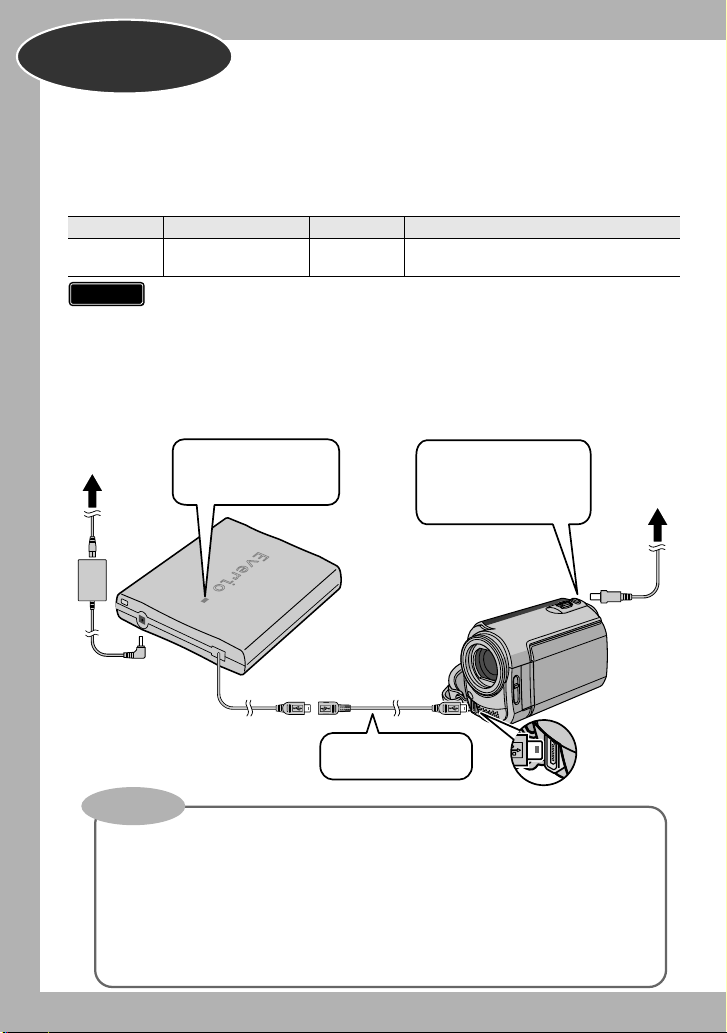
Grundlagen
So bereiten Sie das Kopieren auf DVD vor
Nehmen Sie einen Rohling zur Hand (siehe Empfehlungen weiter unten)
A
Verwenden Sie DVD-R-, DVD-RW- oder DVD-R-DL-Medien der unten aufgelisteten Hersteller.
Medien der Formate DVD+R, DVD+RW und DVD-RAM werden nicht unterstützt.
DVD-R DVD-RW DVD-R DL (einseitige Double-Layer-Discs)
Hersteller
Vorsicht
Anschließen
B
Zur
Netzsteckdose
Netzanschluss
An DC-Anschluss
JVC, TDK, Verbatim,
SONY
z Entfernen Sie vorhandenen Staub, Fingerabdrücke usw. vorsichtig mit einem
handelsüblichen Reinigungstuch. Beachten Sie, dass zu starkes Reinigen Kratzer
auf dem Medium verursachen kann.
z Verwenden Sie keine Medien mit Kratzern.
z DVD-R-DL-Discs können nur verwendet werden, wenn der Brenner an eine
hochauflösende Everio-Kamera angeschlossen ist.
Die Netzanzeige
leuchtet grün.
USB-Kabel
JVC JVC, Verbatim
Schalten Sie die
Everio-Kamera über
das Netzteil ein.
CU-VD3
USBVerlängerungskabel
für Everio-Kamera
Bei Bedarf
verwenden.
Zur
Netzsteckdose
An DCAnschluss
Everio-Kamera
Wichtig!
z Das USB-Kabel kann nicht an die Everio-Basisstation (im Lieferumgang der
Everio-Kamera enthalten) angeschlossen werden.
z Wenn eine mit diesem Brenner erstellte Disc auf anderen Geräten nicht
wiedergegeben werden kann, verwenden Sie zur Wiedergabe diesen Brenner.
(A S. 8)
z Bei auftretenden Problemen finden Sie weitere Informationen unter
„Fehlersuche“. (A S. 18)
z Befolgen Sie bei Herstellen der Anschlussverbindungen und bei der Bedienung
der Everio-Kamera die Hinweise in der dortigen Bedienungsanleitung.
2
Page 3
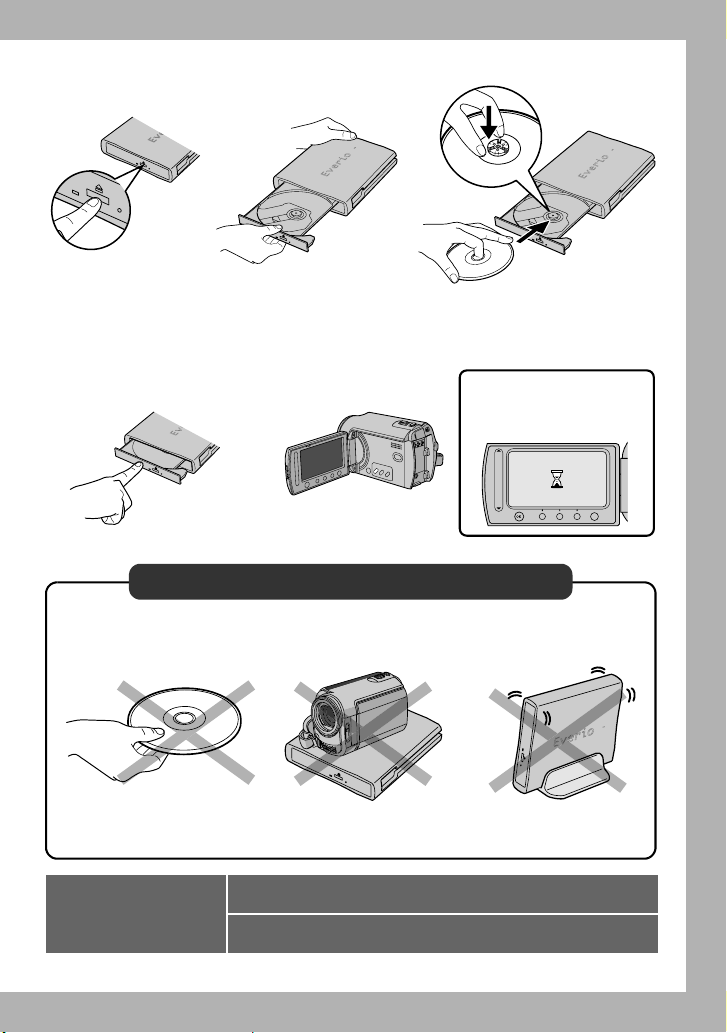
Disc-Fach öffnen und Disc einlegen
C
1) Betätigen Sie die
Auswurftaste.
Disc-Fach schließen
D
Drücken, bis das DiscFach einrastet.
z Keinen Druck auf den
Deckel ausüben.
2) Vollständig
herausziehen.
LCD-Monitor öffnen
E
Die Everio-Kamera schaltet sich ein.
3) Korrekt einlegen.
Schalten Sie die EverioKamera aus und wieder ein,
wenn die folgende Anzeige sich
für längere Zeit nicht ändert.
Achten Sie bitte auf die folgenden Punkte:
z Aufzeichnungsseite
nicht berühren
z Keine Objekte
darauf abstellen
z Nicht stürzen
z Erschütterungen
vermeiden
¹Aufzeichnung und Wiedergabe können beeinträchtigt werden,
wenn die Disc verschmutzt ist oder Kratzer aufweist.
Die Vorbereitungen
sind
abgeschlossen.
So kopieren Sie Bilder auf DVD A S. 8f13
So geben Sie kopierte Bilder wieder A S. 8
3
Page 4
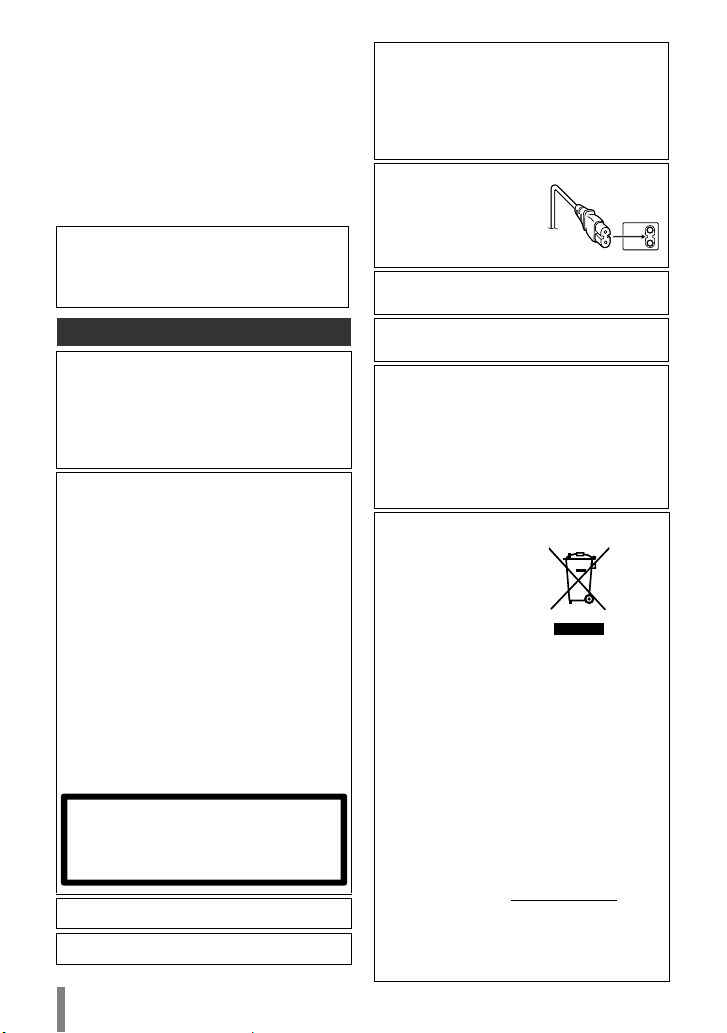
Mit diesem Brenner können Sie ohne
Verwendung eines PCs DVDs von Videos
erstellen, die mit der JVC Festplattenkamera
aufgezeichnet wurden.
• Wenn Sie mit der Kamera aufgezeichnete Videos
bearbeiten und Ihre ganz persönlichen DVDs erstellen
möchten, verwenden Sie die mit der Kamera
mitgelieferte Software für die Bearbeitung und
Erstellung von DVDs.
• Die mitgelieferte Schreibsoftware Power2Go 5.5 Lite
kann für das Schreiben von Daten verwendet werden.
Sie kann jedoch nicht für das Bearbeiten von Videos
oder die Erstellung von DVDs eingesetzt werden.
• Der Brenner bietet keine Macintosh-Unterstützung.
Sehr geehrter Kunde, sehr geehrte Kundin,
wir möchten Ihnen für den Kauf dieses Brenners
danken. Bitte lesen Sie vor Inbetriebnahme die
Sicherheitsinformationen und -maßnahmen auf den
Seiten 4 und 5, um eine sichere Bedienung dieses
Produkts zu gewährleisten.
Sicherheitsmaßnahmen
WICHTIG:
Falls einer der im Folgenden beschriebenen Fälle
auftritt, ziehen Sie den Stecker und melden Sie das
Gerät bei Ihrem Händler zur Reparatur an.
• Rauch oder ungewöhnlicher Geruch tritt aus
• Das Gerät weist Beschädigungen durch
Herunterfallen auf
• Wasser oder ein Gegenstand gelangen in das
Geräteinnere
VORSICHT:
LASERPRODUKT DER KLASSE 1. DIESES GERÄT
ARBEITET MIT EINEM LASERSTRAHL, DER
GEFÄHRLICHE STRAHLUNG ABGEBEN KANN,
WENN ER AUF OBJEKTE ODER PERSONEN
GERICHTET WIRD. ACHTEN SIE DARAUF, DASS
DIESES GERÄT STETS KORREKT UND
VORSCHRIFTSMÄSSIG BETRIEBEN WIRD.
NICHT MIT DEN AUGEN AN DIE ÖFFNUNG DES
CD-FACHES ODER ANDERE ÖFFNUNGEN AM
GERÄT KOMMEN, UM INS INNERE DES GERÄTES
ZU SEHEN, WENN DIESES AN EINE
WANDSTECKDOSE ANGESCHLOSSEN IST.
DIE VERWENDUNG VON STEUERELEMENTEN,
EINSTELLUNGEN ODER VORGEHENSWEISEN,
DIE NICHT DEN IN DIESER DOKUMENTATION
VORGESCHRIEBENEN ENTSPRECHEN, KÖNNEN
EINE GEFÄHRDUNG DURCH GEFÄHRLICHE
STRAHLUNG ZUR FOLGE HABEN.
KEINE ABDECKUNGEN ÖFFNEN UND
REPARATUREN NICHT EIGENHÄNDIG
VORNEHMEN. WARTUNGSARBEITEN VON
FACHLEUTEN DURCHFÜHREN LASSEN.
LASERPRODUKT DER KLASSE 1
VERVIELFÄLTIGUNG VON ETIKETTEN
WARNETIKETT IM INNEREN DES GERÄTS
CAUTION
CLASS 3B VISIBLE AND INVISIBLE LASER RADIATION WHEN OPEN. AVOID EXPOSURE TO THE BEAM.
CLASSE 3B RAYONNEMENT LASER VISIBLE ET INVISIBLE EN CAS D'OUVERTURE.
ATTENTION
EXPOSITION DANGEREUSE AU FAISCEAU.
KLASSE 3B SICHTBARE UND UNSICHTBARE LASERSTRAHLUNG, WENN ABDECKUNG GEÖFFNET.
VORSICHT
NICHT DEM STRAHL AUSSETZEN.
KLASSE 3B SYNLIG OG USYNLIG LASERSTRÅLING VED ÅBNING. UNDGÅ UDSÆTTELSE FOR STRÅLING.
ADVARSEL
KLASSE 3B SYNLIG OG USYNLIG LASERSTRÅLING NÅR DEKSEL ÅPNES. UNNGÅ EKSPONERING FOR STRÅLEN.
ADVARSEL
KLASS 3B SYNLIG OCH OSYNLIG LASERSTRÅLNING NAR DENNA DEL ÄR ÖPPNAD. STRÅLEN ÄR FARLIG.
VARNING
AVATTAESSA OLET ALTTIINA LUOKAN 3B NÄKYVÄLLE JA NÄKYMÄTTÖMÄLLE LASERSÄTEILYLLE.
VARO!
ÄLÄ KATSO SÄTEESEEN.
Das Gerät erfüllt die „IEC60825-1:2001“-Norm für
Laserprodukte.
Die Steckdose sollte sich in der Nähe des Gerätes
befinden und leicht zugänglich sein.
4
ACHTUNG:
Dieses Gerät ist mit Mikroprozessoren ausgerüstet.
Elektronische und magnetische Einstreuungen
können Fehlfunktionen verursachen. Schalten Sie das
Gerät in einem solchen Fall aus und ziehen Sie das
Netzkabel ab. Dann schließen Sie das Netzkabel
wieder an und schalten das Gerät ein. Entnehmen Sie
die Disc. Bedienen Sie das Gerät nach einer
Überprüfung der Disc wie gewohnt.
VORSICHT:
Zur Vermeidung von
Stromschlägen und
Geräteschäden stets erst den
geräteseitigen Stecker des
Netzkabels am Netzadapter
einwandfrei anbringen. Dann
erst den Netzstecker an einer Netzsteckdose anschließen.
Der Hauptanschluss soll betriebsbereit bleiben.
• Netzstecker sofort abziehen, wenn der Brenner ein
ungewöhnliches Verhalten aufweist.
Wenn eine schwerwiegende Betriebsstörung auftritt,
stellen Sie sofort den Betrieb ein, und wenden Sie
sich an Ihren JVC-Händler.
Sehr geehrter Kunde, sehr geehrte Kundin,
dieses Gerät stimmt mit den gültigen europäischen
Richtlinien und Normen bezüglich
elektromagnetischer Verträglichkeit und elektrischer
Sicherheit überein.
Die europäische Vertretung für die Victor Company of
Japan, Limited ist:
JVC Technology Centre Europe GmbH
Postfach 10 05 52
61145 Friedberg
Deutschland
Benutzerinformationen zur Entsorgung alter Geräte
[Europäische Union]
Dieses Symbol zeigt an, dass
das elektrische bzw.
elektronische Gerät nicht als
normaler Haushaltsabfall
entsorgt werden soll.
Stattdessen sollte das Produkt
zur fachgerechten Entsorgung,
Weiterverwendung und
Wiederverwertung in
Übereinstimmung mit der
Landesgesetzgebung einer
entsprechenden Sammelstelle
für das Recycling elektrischer
und elektronischer Geräte zugeführt werden.
Die korrekte Entsorgung dieses Produkts dient dem
Umweltschutz und verhindert mögliche Schäden für
die Umwelt und die menschliche Gesundheit, welche
durch unsachgemäße Behandlung des Produkts
auftreten können. Weitere Informationen zu
Sammelstellen und dem Recycling dieses Produkts
erhalten Sie bei Ihrer Gemeindeverwaltung, Ihrem
örtlichen Entsorgungsunternehmen oder in dem
Geschäft, in dem Sie das Produkt gekauft haben.
Für die nicht fachgerechte Entsorgung dieses Abfalls
können gemäß der Landesgesetzgebung Strafen
ausgesprochen werden.
(Geschäftskunden)
Wenn Sie dieses Produkt entsorgen möchten, besuchen
Sie bitte unsere Webseite www.jvc-europe.com, um
Informationen zur Rücknahme des Produkts zu erhalten.
[Andere Länder außerhalb der Europäischen Union]
Wenn Sie dieses Produkt entsorgen möchten, halten
Sie sich dabei bitte an die entsprechenden
Landesgesetze und andere Regelungen in Ihrem Land
zur Behandlung elektrischer und elektronischer Geräte.
Hinweis:
Dieses Symbol ist nur
in der Europäischen
Union gültig.
Page 5
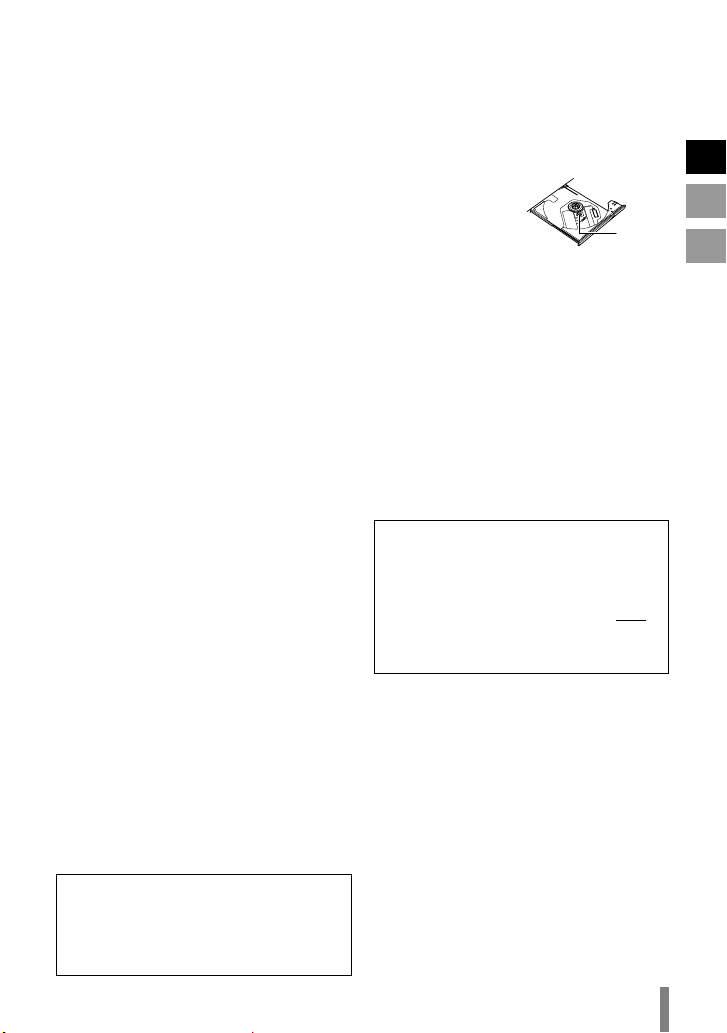
Sicherheitsmaßnahmen für den
Brenner
Vergessen Sie nicht, die folgenden
Vorsichtsmaßnahmen zu beachten. Bei Nichtbeachten
können Stromschläge, Brand, Verletzungen oder
Fehlfunktionen auftreten.
•
Das Gerät darf nicht auseinander genommen, zerlegt oder
verändert werden. Reparatur- und Wartungsanfragen
sollten an Ihren Händler gerichtet werden.
• Lassen Sie keine Metallgegenstände oder
brennbaren Gegenstände in das Gerät fallen, und
schütten Sie kein Wasser oder andere Flüssigkeiten
in das Gerät.
• Schalten Sie die Stromzufuhr ab, während Sie das
Gerät anschließen.
• Ziehen Sie den Stecker, wenn Sie den Brenner
längere Zeit nicht verwenden oder bevor Sie ihn
reinigen (durch das Gerät fließt weiterhin Strom, auch
wenn Sie die Stromzufuhr unterbrechen).
• Verdecken Sie nicht die Entlüftungsschlitze des
Brenners.
• Verwenden Sie das Gerät nicht, wenn sich Kondensat
gebildet hat. Wenn das Gerät von einem kalten an
einen warmen Ort gebracht wird, kann sich
Kondensat bilden, was zu einer Fehlfunktion oder
Funktionsstörung führen kann.
• Vermeiden Sie Vibrationen des Brenners, während
Discs eingelegt sind.
Sicherheitsmaßnahmen für das
Zubehör
• Vergessen Sie nicht bei der Verwendung des
Netzteils, des Netzkabels und des USB-Kabels
folgende Vorsichtsmaßnahmen zu beachten.
Bei Nichtbeachten können Stromschläge, Brand,
Verletzungen oder Fehlfunktionen auftreten.
• Berühren Sie den Stecker nicht mit nassen Händen.
•
Stecken Sie den Stecker vollständig in die Steckdose.
• Halten Sie Staub und Metallgegenstände vom
Stecker fern.
• Das Kabel darf nicht beschädigt werden.
• Legen Sie das Kabel so, dass niemand darüber
stolpern kann.
• Es darf bei Gewitter nicht verwendet werden.
• Es darf nicht zerlegt werden.
• Verwenden Sie es ausschließlich für dieses Produkt.
•
Spielen Sie die mitgelieferte CD-ROM niemals mit einem
Audio-Player ab. Dies kann zu einer Beschädigung der
Leitungen oder Lautsprecher führen.
Sicherheitsmaßnahmen für Discs
Verwenden Sie niemals folgende Discs.
• Gerissene Discs
• Stark verkratzte Discs
Installation
Stellen Sie das Gerät niemals an folgenden Orten auf.
• In einer feuchten Umgebung
• An einem Ort mit 60 °C oder höher
• An einem Ort, der direktem Sonnenlicht ausgesetzt ist
• An einem Ort, der zu Überhitzungen neigt
• An staubigen oder verrauchten Orten
• An Orten, die Öldunst oder -dampf ausgesetzt sind,
wie z. B. auf einem Küchentresen oder neben einem
Luftbefeuchter
• Auf einer instabilen Unterlage
• Im Badezimmer
• An staubigen Orten
• Auf einer unebenen Unterlage
ACHTUNG:
Aufstellen des Gerätes:
Manche TV- oder andere Geräte erzeugen starke
Magnetfelder. Stellen Sie solche Geräte nicht auf das
Gerät, da es sonst zu Bildstörungen kommen kann.
Vor Transport dieses Produkts:
Ziehen Sie das Netzkabel und alle Verbindungskabel ab.
Reinigungsvorgang
WICHTIG:
• Vergessen Sie nicht, den Stecker des Brenners zu
ziehen, bevor Sie mit der Reinigung beginnen.
• Verwenden Sie keine Flüssig- oder Sprühreiniger.
• Stellen Sie sicher, dass während der Reinigung keine
Feuchtigkeit oder Flüssigkeit mit dem Laufwerk in
Berührung kommt.
Aussenseite des Brenners:
Wischen Sie Schmutz mit einem trockenen Tuch ab.
Discfach:
Wischen Sie den Schmutz
mit einem weichen,
trockenen Tuch ab.
Linse nicht berühren.
Verwenden Sie zur
Reinigung des Objektivs einen handelsüblichen
Blasebalg für Kameras. Die Verwendung einer
Reinigungsdisk kann Fehlfunktionen zur Folge haben.
Disc:
Verwenden Sie ein handelsübliches Reinigungstuch.
Sanft von innen nach außen wischen.
Aufbewahrung:
Stellen Sie sicher, dass Discs in ihren Hüllen aufbewahrt
werden. Wenn Discs ohne Schutzhülle übereinander
gestapelt werden, können sie beschädigt werden. Legen Sie
Discs nicht an einen Ort, an dem sie direktem Sonnenlicht
oder hoher Lufteuchtigkeit und Temperatur ausgesetzt sind.
Vermeiden Sie es, Discs im Auto zu lassen!
Regionalcodes
Regionalcodes sind Nummern, mit deren Hilfe die
Wiedergabe von DVD-Videos auf einzelne Regionen
beschränkt wird. Die Welt ist in sechs Regionen
aufgeteilt, und jede Region wird durch eine Nummer
identifiziert. Wenn die Nummer für eine Disc nicht der
Nummer für den Player entspricht, kann die Disc nicht
auf dem entsprechenden Player abgespielt werden.
Ändern der Regionalcodes
Sie können den Regionalcode ändern, um eine DVD
abzuspielen, deren Regionalcode sich von dem des Brenners
unterscheidet. (Bei einigen Wiedergabeprogrammen kann der
Code nicht geändert werden.) Wenn Sie die Disc einlegen,
erscheint ein Warnhinweis auf dem PC. Folgen Sie den
Anweisungen auf dem Bildschirm, um den Code zu ändern.
Der Regionalcode für den Brenner kann nur bis zu
geändert werden. Der beim fünften Mal eingestellte Code wird
als endgültiger Code gespeichert. Achten Sie daher darauf,
einen häufig verwendeten Code einzustellen. Gehen Sie beim
Ändern des Codes mit ausreichender Sorgfalt vor.
Haftungsausschlüsse
JVC übernimmt keinerlei Haftung für Datenverluste, die
auf unsachgemäße Anschlüsse oder eine
unsachgemäße Bedienung zurückzuführen sind.
Urheberrechte
Die Vervielfältigung von urheberrechtlich geschütztem
Material, das nicht für den privaten Gebrauch
vorgesehen ist, ist ohne Genehmigung des
Urheberrechtinhabers durch das Urheberrecht untersagt.
Objektiv
5Mal
Eingetragene Warenzeichen und
Warenzeichen
• Windows® ist entweder ein eingetragenes
Warenzeichen oder ein Warenzeichen der Microsoft
Corporation in den Vereinigten Staaten von Amerika
und/oder anderen Ländern.
• Macintosh und Mac OS sind Warenzeichen der Apple
Computer, Inc. in den Vereinigten Staaten von
Amerika und/oder anderen Ländern.
• Pentium ist ein eingetragenes Warenzeichen der Intel
Corporation in den Vereinigten Staaten von Amerika.
• Alle anderen in diesem Handbuch erwähnten Firmenund Produktnamen sind eingetragene Warenzeichen
und/oder Warenzeichen der Warenzeicheninhaber.
5
DE
FR
NE
Page 6
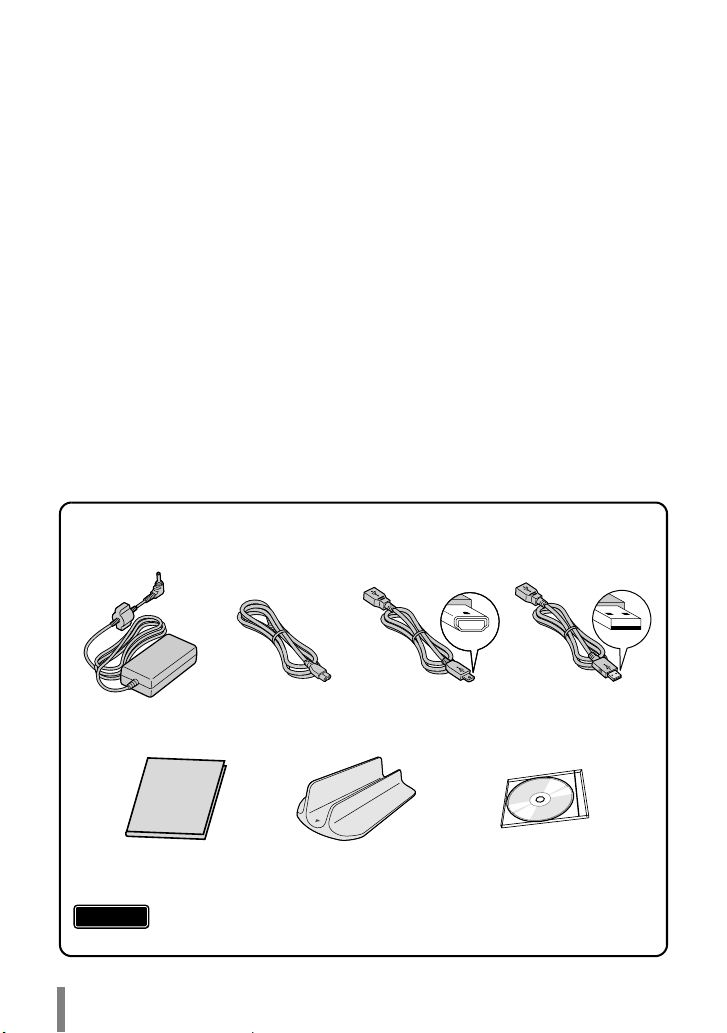
Inhalt
z Grundlagen .............................................................................................................. 2
z Sicherheitsmaßnahmen .......................................................................................... 4
z Erste Schritte ........................................................................................................... 7
Entnehmen des USB-Kabels................................................................................... 7
Aufstellen des Brenners .......................................................................................... 7
z Kopieren auf DVD .................................................................................................... 8
3 Kopieroptionen ..................................................................................................... 8
Wiedergabe kopierter Bilder .................................................................................... 8
Alle Dateien auf DVD kopieren................................................................................ 9
Nach Datum kopieren............................................................................................ 10
Nach Ereignis kopieren ......................................................................................... 12
Daten-DVD über PC erstellen ............................................................................... 14
Kopieren auf DVD ............................................................................................... 14
Systemanforderungen......................................................................................... 15
CyberLink Power2Go 5.5 Lite installieren........................................................... 15
Kontaktinformationen zu CyberLink Power2Go 5.5 Lite ..................................... 17
z Fehlersuche ........................................................................................................... 18
z Technische Daten .................................................................................................. 20
Zubehör
Wenn der Lieferumfang nicht vollständig sein sollte, wenden Sie sich bitte an Ihren Fachhändler.
Netzteil
(AP-V3U)
Bedienungsanleitung
(diese Anleitung), weiteres
Dokumentationsmaterial
Vorsicht
z Verwenden Sie zum Anschluss des Brenners ausschließlich die beiliegenden
Zubehörteile (Netzteil, Netzkabel und USB-Kabel). Bei Verwendung anderer als
der beiliegenden Zubehörteile besteht Feuer- und Stromschlaggefahr.
6
Netzkabel
USB-
Verlängerungskabel für
Everio-Kamera
Ständer
USB-
Verlängerungskabel
für PC
DVD-R (Rohling) × 1
CD-ROM (Brennsoftware) × 1
Page 7
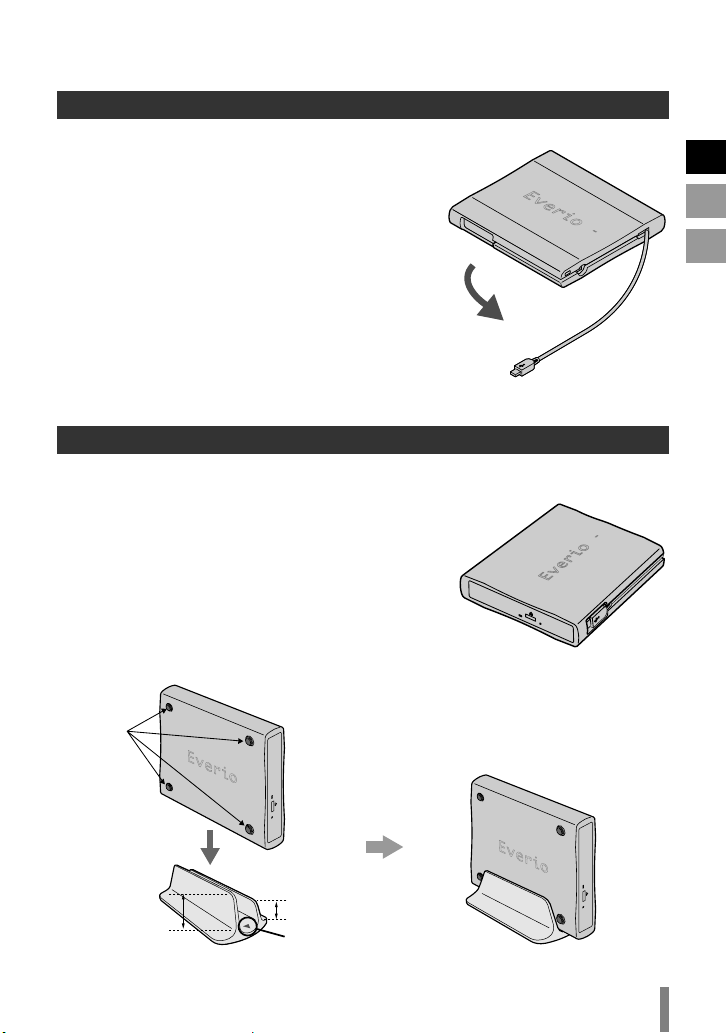
Erste Schritte
Entnehmen des USB-Kabels
Ziehen Sie das vorstehende Endstück mit
A
dem Finger auf sich zu
Nehmen Sie das USB-Kabel heraus
B
• Kann mit dem USB-Verlängerungskabel verbunden
werden.
Aufstellen des Brenners
o Waagrechte Ausrichtung
Identifizieren Sie Ober- und Unterseite des Brenners und
richten Sie ihn waagrecht aus.
¹Keine Objekte auf dem Brenner abstellen.
DE
FR
NE
o Senkrechte Ausrichtung
Die Füße nach links ausrichten und auf dem Ständer befestigen.
Füße
Rückseite
Oberseite
Unterseite
Pfeil
Vorderseite
7
Page 8
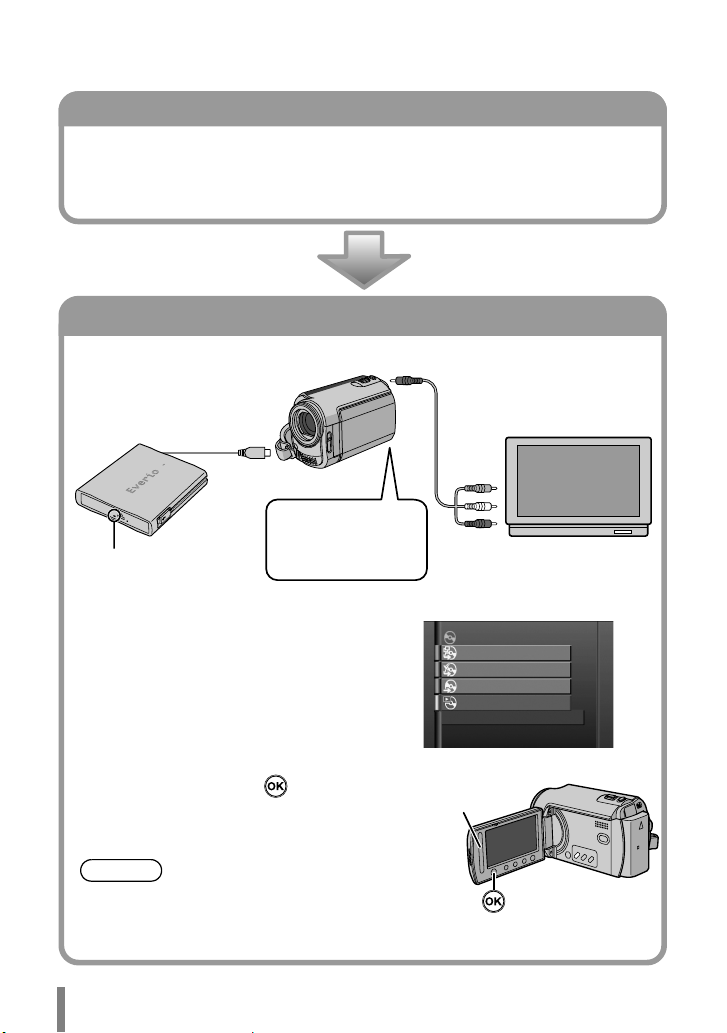
Kopieren auf DVD
3 Kopieroptionen
o Alle Dateien auf DVD kopieren .................................................................S. 9
o Nach Datum kopieren ............................................................................... S. 10
o Nach Ereignis kopieren ............................................................................ S. 12
Wiedergabe kopierter Bilder
An AV-Anschluss
AV-Kabel
(im Lieferumfang der
Everio enthalten)
An Audio-/Videoanschlüsse
Schreibanzeige
USB-Kabel
An USB-Anschluss
Schalten Sie die
Everio-Kamera über
das Netzteil ein.
Wie oben gezeigt anschließen und die
A
einzelnen Geräte einschalten
• Das rechts abgebildete Menü wird auf der
Everio-Kamera angezeigt.
Wählen Sie am TV-Gerät den
B
passenden Eingang aus
Wählen Sie „WIEDERGABE“ und
C
betätigen Sie dann
• Die Wiedergabe beginnt automatisch.
• Zum Beenden mit dem Berührungssensor o
auswählen.
Hinweis
z Beim Öffnen oder Schließen des Disc-Fachs
sowie beim Kopieren oder bei laufender
Wiedergabe leuchtet bzw. blinkt die Anzeige
orangefarben.
88
<Everio LCD-Monitor>
DVD ERSTELLEN
ZUSAMMEN ERSTELLEN
AUSWÄHLEN+ERSTELLEN
DUPLIKAT ERSTELLEN
WIEDERGABE
ERSTELLTE DISC ABSPIELEN
Mit
Berührungssensor
auswählen
Page 9
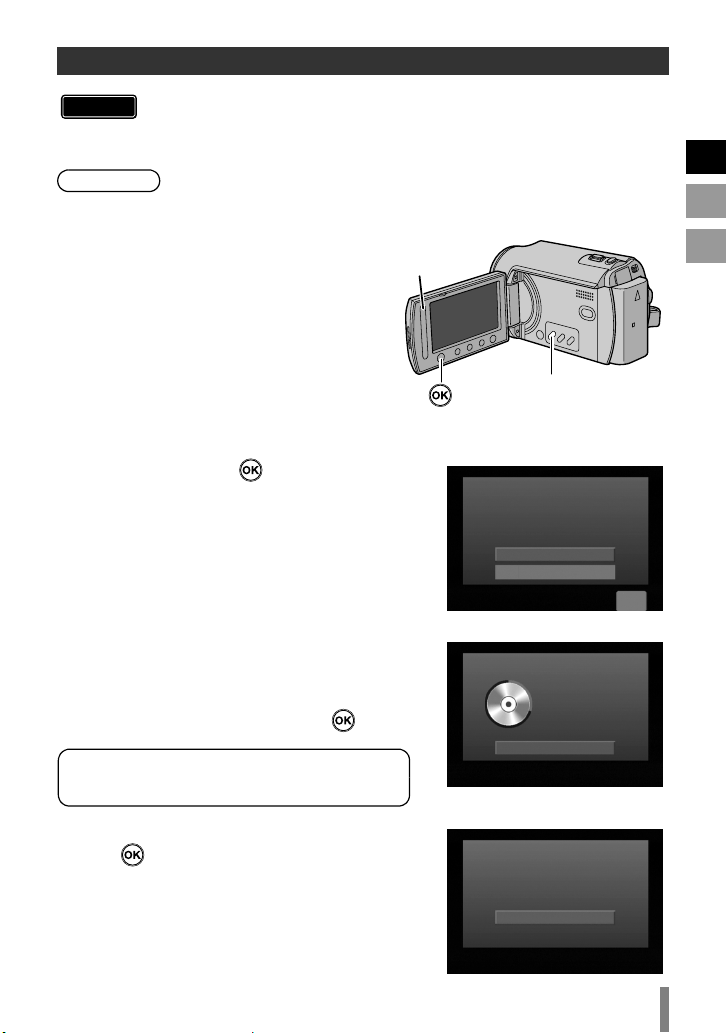
Alle Dateien auf DVD kopieren
Vorsicht
Vorbereitungen
A
z Wenn sich Bedienung und Anzeige Ihrer Everio-Kamera von den folgenden
Schritten unterscheiden sollten, finden Sie weitere Hinweise in der
Bedienungsanleitung zu Ihrer Kamera.
z Bei einigen Everio-Kameras können Standbilder nicht kopiert werden
Schließen Sie den CU-VD3 wie auf S. 2f3 beschrieben an die EverioKamera an und schalten Sie die Everio-Kamera dann ein.
Drücken Sie auf die Taste
[DIRECT DVD]
Wählen Sie „AUSFÜHREN“ und
B
betätigen Sie dann
Die Meldung „ERSTELLUNG LÄUFT“
C
erscheint, und der Kopiervorgang beginnt
Um den Vorgang abzubrechen, wählen Sie
„ABBRECHEN“ und drücken dann auf .
Schalten Sie das Gerät nicht aus und ziehen Sie das
USB-Kabel nicht ab, solange die Meldung
„ERSTELLUNG LÄUFT“ angezeigt wird.
Mit
Berührungssensor
auswählen
[DIRECT DVD]
<Everio LCD-Monitor>
NICHT GESP. SZENEN
BEREIT ZUR ERSTELLUNG
DVD-R
AUSFÜHREN
ZURÜCK
ERSTELLUNG LÄUFT
ABGEL: 3 MIN
30%
ABBRECHEN
DE
FR
NE
ENDE
Wenn „BEENDET“ erscheint, betätigen
D
Sie , um den Kopiervorgang
abzuschließen
BEENDET
OK
9
Page 10
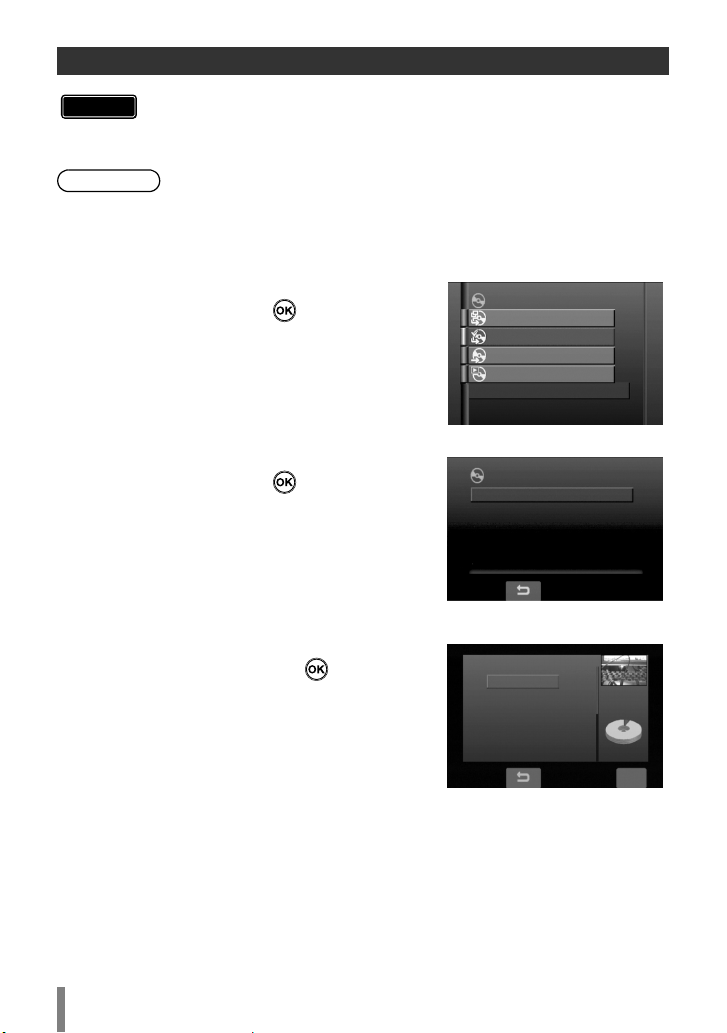
Nach Datum kopieren
Vorsicht
Vorbereitungen
z Wenn sich Bedienung und Anzeige Ihrer Everio-Kamera von den folgenden
Schritten unterscheiden sollten, finden Sie weitere Hinweise in der
Bedienungsanleitung zu Ihrer Kamera.
z Bei einigen Everio-Kameras können Standbilder nicht kopiert werden
Schließen Sie den CU-VD3 wie auf S. 2f3 beschrieben an die EverioKamera an.
Der in Schritt A gezeigte Bildschirm erscheint, wenn die Everio-Kamera
eingeschaltet wird.
Rufen Sie das Menü „DVD ERSTELLEN“ auf,
A
wählen Sie „AUSWÄHLEN+ERSTELLEN“
und betätigen Sie dann
Wählen Sie „NACH DATUM ERSTELLEN“
B
und betätigen Sie dann
Wählen Sie die gewünschte Datumsangaben
C
aus und betätigen Sie dann
<Everio LCD-Monitor>
DVD ERSTELLEN
ZUSAMMEN ERSTELLEN
AUSWÄHLEN+ERSTELLEN
DUPLIKAT ERSTELLEN
WIEDERGABE
AUSWÄHLEN UND ERSTELLEN
AUSWÄHLEN+ERSTELLEN
NACH DATUM ERSTELLEN
NACH EREIGNIS ERST.
NACH PLAYLISTE ERST.
AUS SZENEN AUSWÄHLEN
DISC NACH DATUM ERSTELLEN
NACH DATUM ERSTELLEN
12.10.2008
11.10.2008
GESAMT
00h18m
10
DVD1
ENDE
Page 11
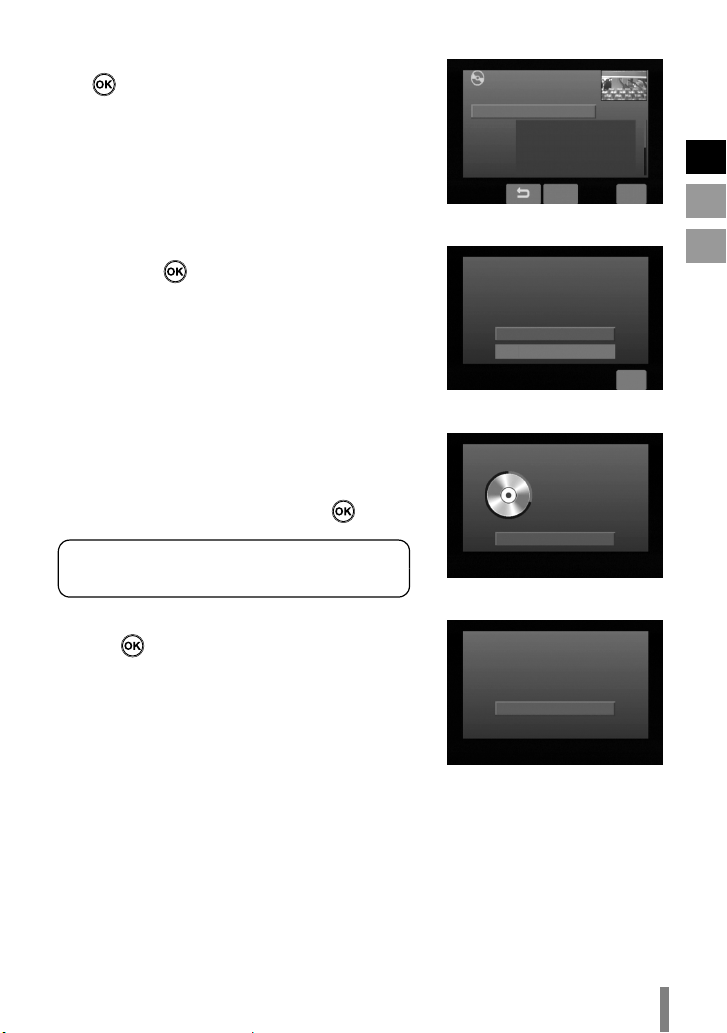
Wählen Sie „ALLE“ und betätigen Sie dann
D
ERSTELLUNGSLISTE
ALLE
DVD1
DE
ENDEPRÜFEN
FR
Wählen Sie „AUSFÜHREN“ und betätigen
E
Sie dann
Die Meldung „ERSTELLUNG LÄUFT“
F
erscheint, und der Kopiervorgang beginnt
Um den Vorgang abzubrechen, wählen Sie
„ABBRECHEN“ und drücken dann auf .
Schalten Sie das Gerät nicht aus und ziehen Sie das
USB-Kabel nicht ab, solange die Meldung
„ERSTELLUNG LÄUFT“ angezeigt wird.
Wenn „BEENDET“ erscheint, betätigen
G
Sie , um den Kopiervorgang
abzuschließen
ALLE
BEREIT ZUR ERSTELLUNG
DVD-R
AUSFÜHREN
ZURÜCK
ERSTELLUNG LÄUFT
ABGEL: 3 MIN
30%
ABBRECHEN
BEENDET
OK
NE
ENDE
11
Page 12
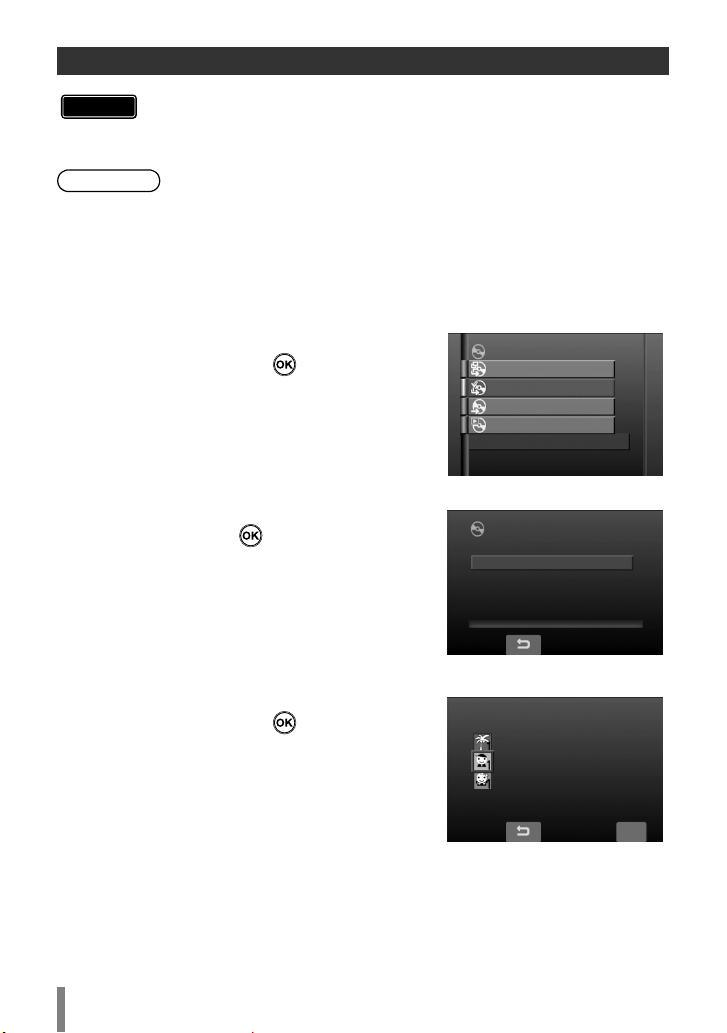
Nach Ereignis kopieren
Vorsicht
Vorbereitungen
A
z Wenn sich Bedienung und Anzeige Ihrer Everio-Kamera von den folgenden
Schritten unterscheiden sollten, finden Sie weitere Hinweise in der
Bedienungsanleitung zu Ihrer Kamera.
z Bei einigen Everio-Kameras können Standbilder nicht kopiert werden
Sie müssen Bilder zuvor für Ereignisse registrieren.
Weitere Informationen entnehmen Sie dem Bedienungshandbuch zur EverioKamera.
Schließen Sie den CU-VD3 wie auf S. 2f3 beschrieben an die EverioKamera an.
Der in Schritt A gezeigte Bildschirm erscheint, wenn die Everio-Kamera
eingeschaltet wird.
Rufen Sie das Menü „DVD ERSTELLEN“ auf,
wählen Sie „AUSWÄHLEN+ERSTELLEN“
und betätigen Sie dann
Wählen Sie „NACH EREIGNIS ERST.“ und
B
betätigen Sie dann
<Everio LCD-Monitor>
DVD ERSTELLEN
ZUSAMMEN ERSTELLEN
AUSWÄHLEN+ERSTELLEN
DUPLIKAT ERSTELLEN
WIEDERGABE
AUSWÄHLEN UND ERSTELLEN
AUSWÄHLEN+ERSTELLEN
NACH DATUM ERSTELLEN
NACH EREIGNIS ERST.
NACH PLAYLISTE ERST.
AUS SZENEN AUSWÄHLEN
DISC NACH EREIGNIS ERSTELLEN
Wählen Sie die gewünschte Ereignisse aus
C
und betätigen Sie dann
12
EREIGNIS SUCHEN
SOHN 1
ENDE
Page 13
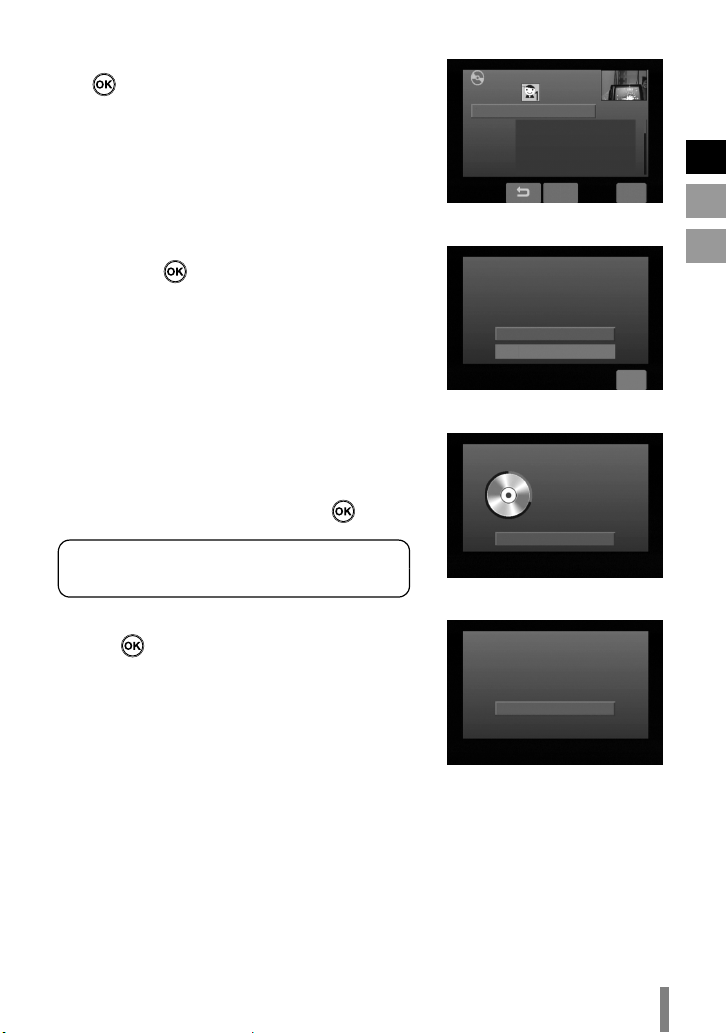
Wählen Sie „ALLE“ und betätigen Sie dann
D
ERSTELLUNGSLISTE
ALLE
DVD1
DVD2
DVD3
DE
ENDEPRÜFEN
FR
Wählen Sie „AUSFÜHREN“ und betätigen
E
Sie dann
Die Meldung „ERSTELLUNG LÄUFT“
F
erscheint, und der Kopiervorgang beginnt
Um den Vorgang abzubrechen, wählen Sie
„ABBRECHEN“ und drücken dann auf .
Schalten Sie das Gerät nicht aus und ziehen Sie das
USB-Kabel nicht ab, solange die Meldung
„ERSTELLUNG LÄUFT“ angezeigt wird.
Wenn „BEENDET“ erscheint, betätigen
G
Sie , um den Kopiervorgang
abzuschließen
ALLE
BEREIT ZUR ERSTELLUNG
DVD-R
AUSFÜHREN
ZURÜCK
ERSTELLUNG LÄUFT
ABGEL: 3 MIN
30%
ABBRECHEN
BEENDET
OK
NE
ENDE
13
Page 14
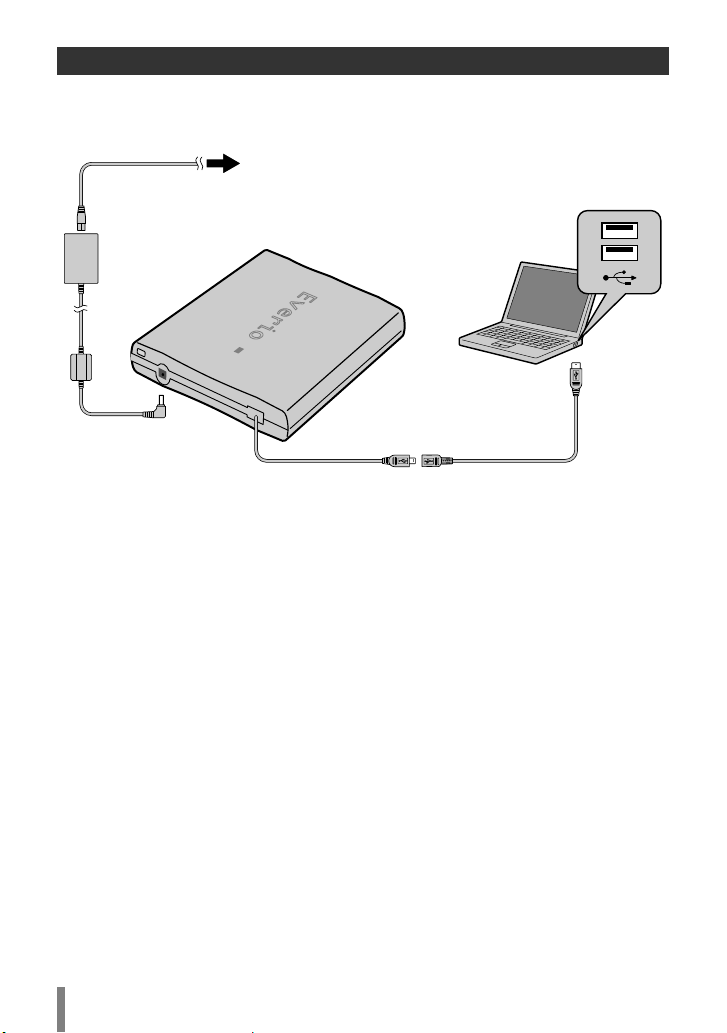
Daten-DVD über PC erstellen
Dieser Brenner kann bei Anschluss an einen PC als DVD-Brenner verwendet werden.
Eine Daten-DVD kann mit Hilfe der beiliegenden Brennsoftware erstellt werden.
Netzkabel
CU-VD3
Netzteil
¹ Schalten Sie den CU-VD3 ab, bevor Sie die Kabelverbindungen herstellen.
Der CU-VD3 wird durch Verbinden des Netzteils mit einer Netzsteckdose eingeschaltet.
Kopieren auf DVD
..........................................................................................................................................
Schalten Sie Brenner und PC ein.
A
• Installieren Sie die Software CyberLink Power2Go 5.5 Lite, falls dies nicht bereits geschehen
ist.
Legen Sie eine Disc ein.
B
• Wir empfehlen die Verwendung einer kompatiblen Disc. (A S. 2, 20)
Verwenden Sie Power2Go zum Kopieren auf DVD.
C
1. Verwenden Sie Power2Go zum Erstellen eines Ordners.
• Sie können die Ordnernamen weitgehend frei wählen, dürfen „EVERIO_V“ oder
„EVERIO_S“ allerdings nicht als Ordnernamen verwenden.
• Verwenden Sie beim Eingeben von Ordner- oder Dateinamen alphanumerische Zeichen.
Es können bis zu 40 Zeichen eingegeben werden.
2. Wählen Sie als Dateisystem auf der Datenregisterkarte im Einrichtungsmenü von
Power2Go die Option „UDF1.5“.
3. Kopieren Sie MPEG-, JPEG- und TPD-Dateien in den Ordner.
• Hinweise zum Kopieren finden Sie im Benutzerhandbuch, der Hilfe und der
ReadMe-Datei zu Power2Go.
Sie können das Benutzerhandbuch, die Hilfe und die ReadMe-Datei über das Startmenü
des PCs aufrufen.
Zur Netzsteckdose
USB-Kabel
USB
PC
USB-Verlängerungskabel
für PC
14
Page 15
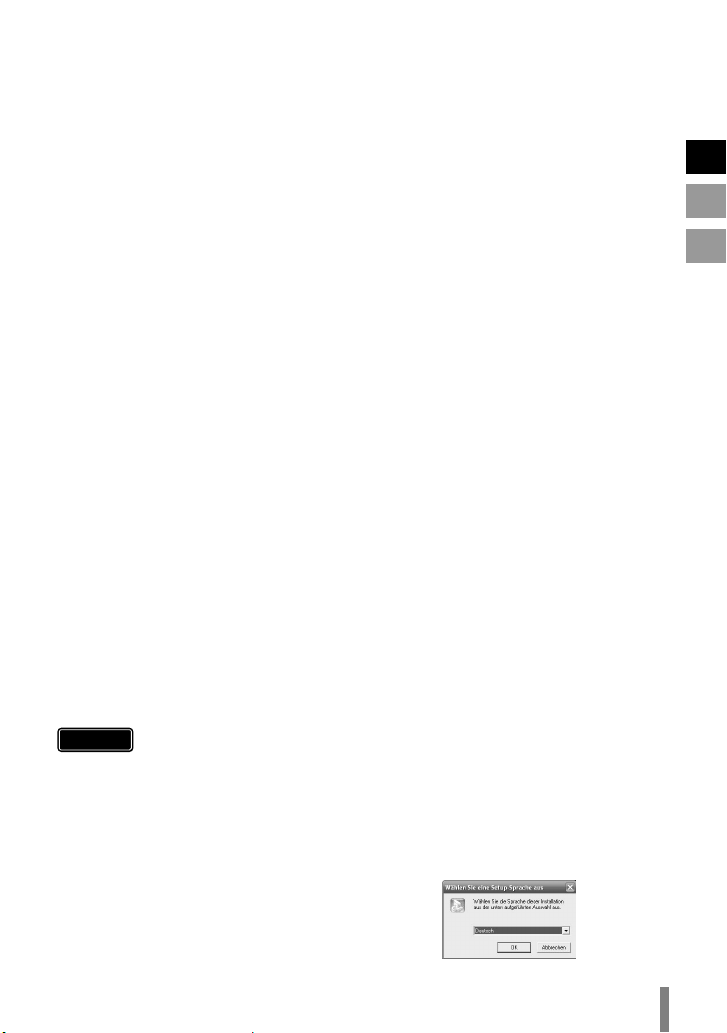
• Dieser Brenner kann keine Dateien im CD-R- oder CD-RW-Format schreiben.
Des Weiteren werden nicht alle Funktionen von Power2Go 5.5 Lite unterstützt.
• Um die Software registrieren zu können und Kundenunterstützung zu erhalten, benötigen
Sie den folgenden Produktschlüssel (CD-Schlüssel):
PXNVM-NWE4G-XQD9Q-CU9DX-3FQFN-NAKUS
• Power2Go 5.5 Lite unterstützt die Konvertierung von Audiodateien in das MP3-Format
nicht.
• Wenn bei der Verwendung von Power2Go 5.5 Lite der Bildschirm „Aktivierungsschlüssel
eingeben“ erscheint, schließen Sie diesen Bildschirm, ohne einen Aktivierungsschlüssel
einzugeben.
o Abziehen des USB-Kabels vom PC
1. Führen Sie die Funktion „Hardware sicher entfernen“ auf dem Computer aus.
2. Entfernen Sie das USB-Kabel.
Systemanforderungen
..........................................................................................................................................
CyberLink Power2Go 5.5 Lite kann auf Computern verwendet werden, die die
folgenden Mindestanforderungen erfüllen.
o Betriebssystem:
Windows XP Home Edition (vorinstalliert)
Windows XP Professional Edition (vorinstalliert)
Windows Vista Home Basic (32-Bit-Edition, vorinstalliert)
Windows Vista Home Premium (32-Bit-Edition, vorinstalliert)
o Anschluss:
USB 2.0-Anschluss
o CPU:
Intel Pentium III, mindestens 800 MHz
(Intel Pentium 4 mit mindestens 2 GHz empfohlen)
o Arbeitsspeicher:
Mindestens 128 MB (mindestens 256 MB empfohlen)
o Freier Festplattenspeicher:
Mindestens 50 MB für die Installation
Mindestens 5 GB empfohlen für die Erstellung von DVDs
o Anzeigegerät:
Erfordert eine Mindestauflösung von 800 c 600 Punkten
DE
FR
NE
CyberLink Power2Go 5.5 Lite installieren
..........................................................................................................................................
Vorsicht
A
B
z Spielen Sie die mitgelieferte CD-ROM niemals mit einem Audio-Player ab. Es
handelt sich hierbei nicht um eine Audio-CD. Die Wiedergabe der CD-ROM in
einem Audio-CD-Player erzeugt sehr laute und hochfrequente Geräusche.
Hierdurch können außerdem Schaltungen und Lautsprecher beschädigt werden.
Legen Sie die mitgelieferte CD-ROM in den PC ein.
• Der Bildschirm „Wählen Sie eine Setup-Sprache aus“ wird angezeigt.
Wählen Sie die gewünschte Sprache
aus und klicken Sie dann auf „OK“.
• Das Installationsfenster wird angezeigt.
15
Page 16
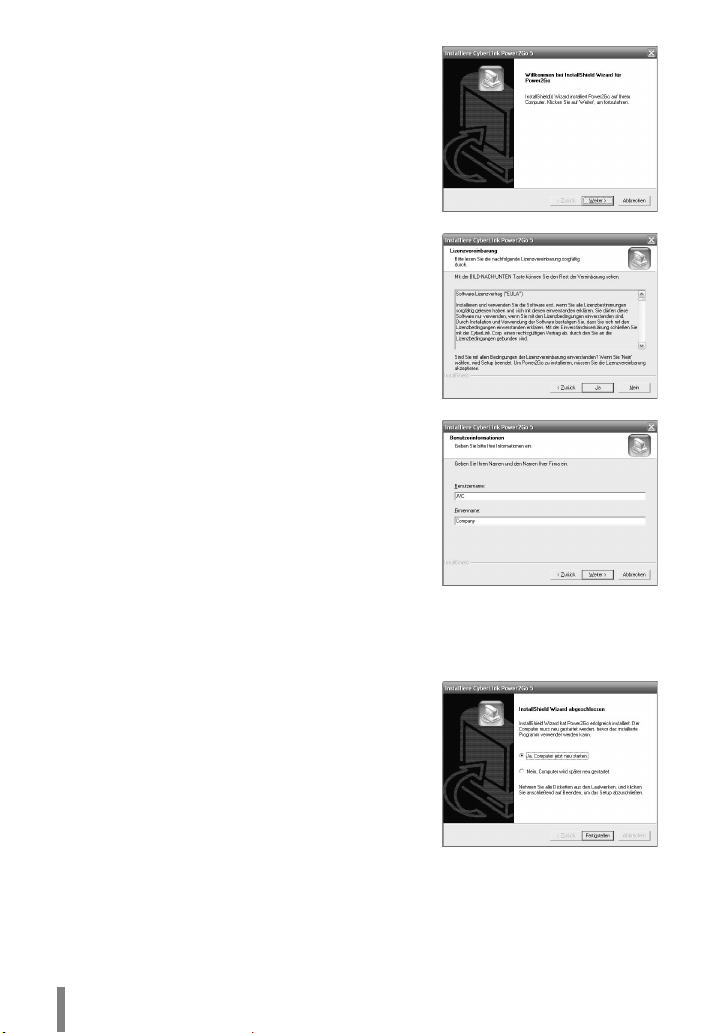
Klicken Sie auf „Weiter“.
C
• Der Bildschirm „Lizenzvereinbarung“ wird
angezeigt.
Lesen Sie den Bildschirminhalt und
D
klicken Sie dann auf „Ja“.
• Der Bildschirm „Benutzerinformationen“ wird
angezeigt.
Geben Sie die
E
Benutzerinformationen in die Felder
„Benutzername“ und „Firmenname“
ein und klicken Sie anschließend auf
„Weiter“.
Folgen Sie den Anweisungen auf dem Bildschirm.
F
• Die Installation startet. Der Bildschirm „InstallShield Wizard abgeschlossen“ wird angezeigt.
Klicken Sie auf „Fertigstellen“.
G
• Nach einem Neustart des Computers ist die
Installation abgeschlossen.
• Wenn der rechts abgebildete Bildschirm
nicht angezeigt wird, fahren Sie fort bei
Schritt H.
16
Page 17
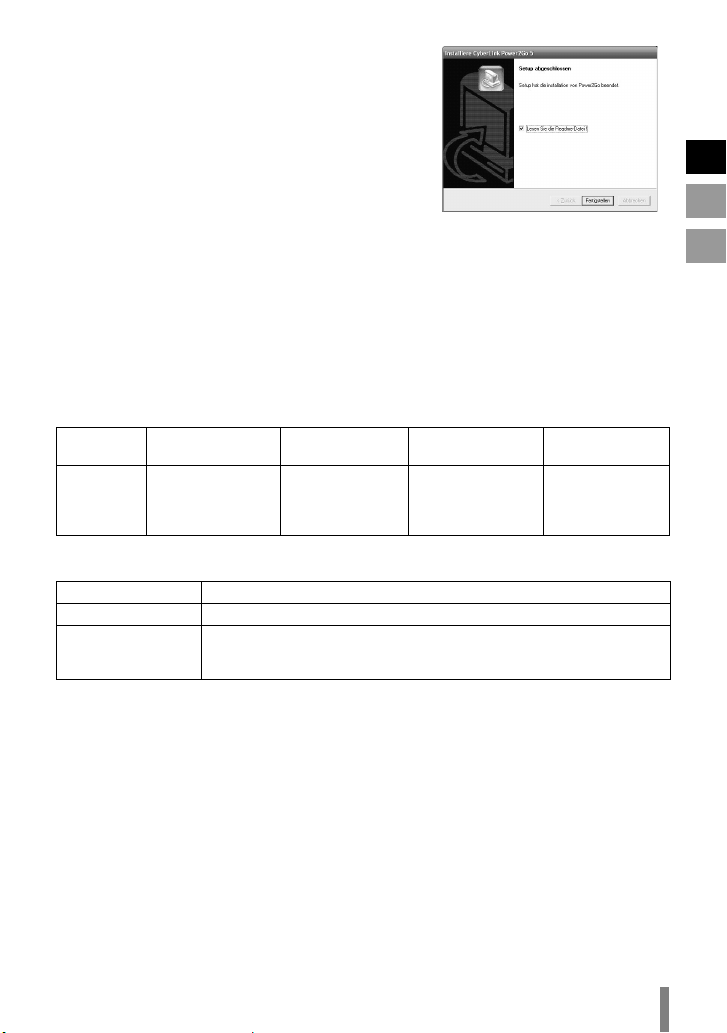
Klicken Sie auf „Fertigstellen“.
H
• Der ReadMe-Bildschirm von „CyberLink
Power2Go 5.5“ wird angezeigt.
DE
FR
Lesen Sie den Inhalt der ReadMe-Datei.
I
Kontaktinformationen zu CyberLink Power2Go 5.5 Lite
..........................................................................................................................................
Um Informationen zu CyberLink Power2Go 5.5 Lite oder anderen Produkten zu
erhalten, nutzen Sie die folgenden Kontaktinformationen.
o Telefon-/Fax-Unterstützung
Standort Sprache Geschäftszeit
Englisch, Deutsch,
Deutschland
o Support via Internet/E-Mail
Sprache URL/E-Mail-Adresse
Englisch http://www.cyberlink.com/english/cs/support/new_site/support_index.html
Deutsch,
Französisch,
Spanisch, Italienisch
Französisch,
Spanisch,
Italienisch
(Mo - Fr)
9:00 bis 17:00 Uhr +49-700-462-92375 +49-241-70525-25
goCyberlink@aixtema.de
Tel. Fax
NE
17
Page 18
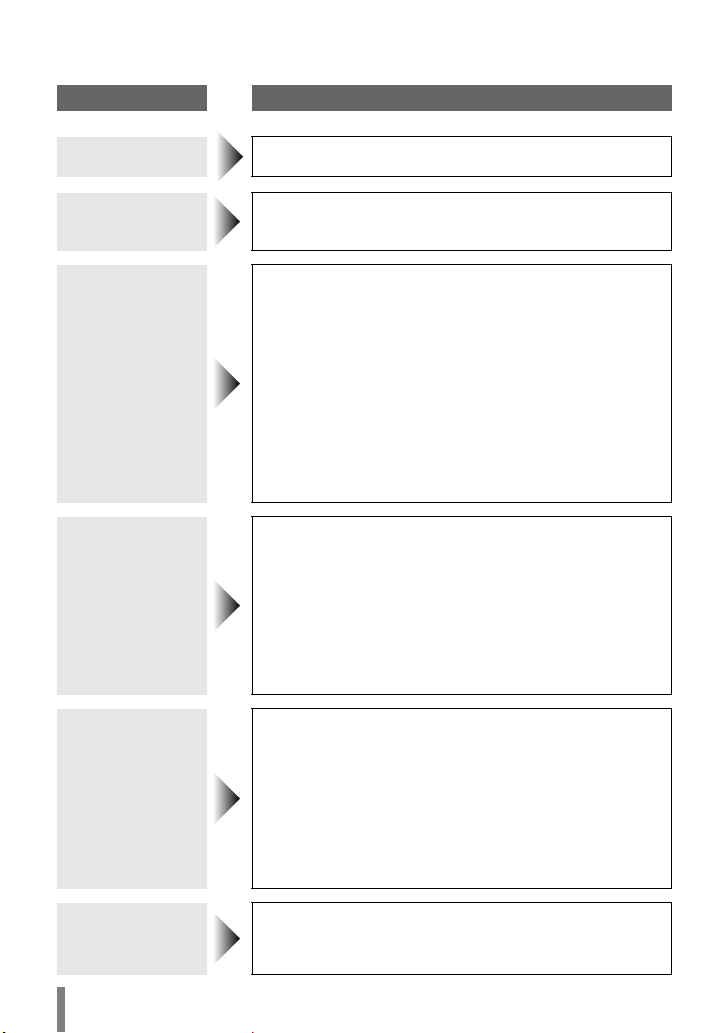
Fehlersuche
Fehler Maßnahme
CU-VD3
Einschalten nicht
möglich.
z Vergewissern Sie sich, dass Netzteil und Netzkabel korrekt
angeschlossen sind.
Brenner oder Netzteil
sind heiß.
Das Discfach lässt
sich nicht öffnen.
Lesevorgang ist
fehlgeschlagen.
Schreibvorgang ist
fehlgeschlagen.
z Dies ist keine Fehlfunktion.
z Falls der Brenner ungewöhnlich heiß wird, ziehen Sie das
Netzteil ab und wenden Sie sich an Ihren Fachhändler.
z Eine Disc kann nicht mit Hilfe der Auswurftaste ausgeworfen
werden, wenn gerade Daten auf die Disc geschrieben werden.
Warten Sie, bis der Schreibvorgang beendet ist.
z Wenn die Disc mit der Auswurftaste nicht ausgeworfen werden
kann:
• Trennen Sie das Netzteil und schließen Sie es erneut an.
Betätigen Sie dann die Auswurftaste.
• Wenn die Disc mit der obigen Methode nicht ausgeworfen
werden kann, trennen Sie das Netzteil ab und entfernen Sie
alle Anschlusskabel. Führen Sie einen dünnen Stab etwa 5 cm
weit in die Notauswurföffnung ein, die sich rechts neben der
Auswurftaste befindet. Das Disc-Fach wird etwa 1 cm weit
ausgeschoben. Ziehen Sie das Fach mit der Hand heraus und
entnehmen Sie die Disc.
z Legen Sie die Disc mit dem Etikett nach oben ein.
z Vergewissern Sie sich, dass das Discfach nicht verschmutzt ist.
z Vergewissern Sie sich, dass die beschreibbare Oberfläche der
Disc nicht beschädigt ist.
z Verwenden Sie keine Discs mit Sonderformen.
z Stellen Sie sicher, dass die Audio-CD dem CD-DA-Standard
entspricht. (Mit Copy Control kopiergeschützte CDs können
nicht wiedergegeben werden.)
z Vergewissern Sie sich, dass CD-R- und CD-RW-Discs nicht im
Packet-Write-Format beschrieben sind.
z Vergewissern Sie sich, dass eine geeignete Disc verwendet
wird. (A S. 2, 20)
z Verwenden Sie für den Brenner empfohlene Discs. (A S. 2, 20)
z Verwenden Sie bei DVD-Rs ausschließlich unbeschriebene
Rohlinge.
z Legen Sie die Disc mit dem Etikett nach oben ein.
z Vergewissern Sie sich, dass das Discfach nicht verschmutzt ist.
z Vergewissern Sie sich, dass die beschreibbare Oberfläche der
Disc nicht beschädigt ist.
z Verwenden Sie keine Discs mit Sonderformen.
Das Schreiben
dauert zu lang.
18
z Je nach Betriebsumgebung und Einsatzbedingungen kann das
Schreiben längere Zeit in Anspruch nehmen. Dies ist keine
Fehlfunktion. Es handelt sich um ein im Brennerbetrieb
normales Verhalten.
Page 19
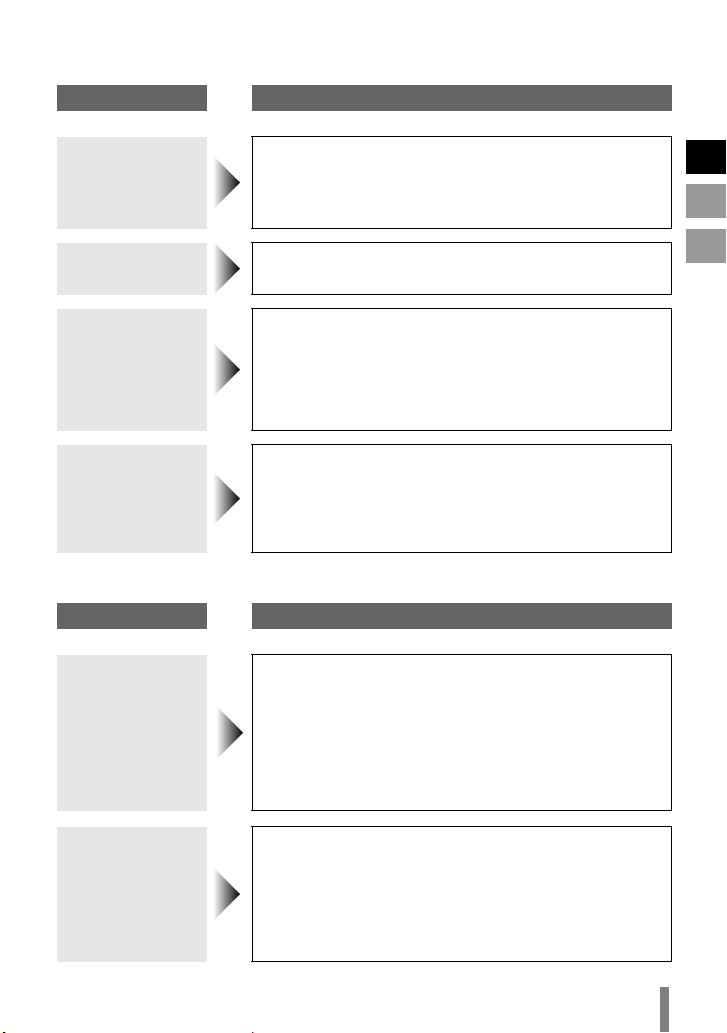
Fehler Maßnahme
Everio
z Vergewissern Sie sich, dass das USB-Kabel korrekt
Keine Erkennung
durch die EverioKamera.
Während des
Betriebs treten
Probleme auf.
Eine Disc im DVD
Video-Format, die mit
diesem Brenner
erstellt wurde, kann
auf anderen DVDPlayern nicht
wiedergegeben
werden.
Es ist nicht möglich,
DVD-Discs, die mit
diesem Brenner
beschrieben wurden,
auf einen DVDRecorder mit HDD zu
überspielen.
angeschlossen ist.
z Ziehen Sie das USB-Kabel ab und schließen Sie es erneut an.
z Ziehen Sie das Netzteil des CU-VD3 und schließen Sie es
erneut an.
z Schalten Sie den CU-VD3 und die Everio-Kamera aus und
wieder ein.
z Schließen Sie den CU-VD3 an die Everio-Kamera an und
starten Sie die Wiedergabe mit der Wiedergabefunktion der
Everio-Kamera. (Weitere Informationen entnehmen Sie dem
Bedienungshandbuch zur Everio-Kamera.)
z Schließen Sie den CU-VD3 an die Everio-Kamera an, starten
Sie die Wiedergabefunktion der Kamera und überspielen Sie die
DVD-Discs mit dem DVD-Recorder. (Weitere Informationen
entnehmen Sie dem Bedienungshandbuch zur Everio-Kamera.)
Fehler Maßnahme
PC
z Wenn die Packet-Writing-Software DLA (Direct Letter Access)
auf dem PC installiert wurde, wird die Disc aufgrund von
Inkompatibilitäten unter Umständen nicht wiedergegeben.
Die Wiedergabe kann
nicht gestartet
werden.
Wenden Sie sich in diesem Fall an den DLA-Softwareentwickler,
oder suchen Sie auf entsprechenden Websites nach Lösungen.
z Kontrollieren Sie den Regionalcode des CU-VD3 und ändern Sie
ihn, sofern erforderlich.
z Das mit diesem Brenner erstellte DVD-Video ist nicht
regionsgebunden („ALL“).
DE
FR
NE
Der Regionalcode
kann nicht geändert
werden.
z Folgen Sie den Anweisungen auf dem Bildschirm, um den
Regionalcode zu ändern.
(Bei einigen Wiedergabeprogrammen kann der Code nicht
geändert werden.)
Der Regionalcode des CU-VD3 kann bis zu fünfmal geändert
werden. Nach der fünften Änderung wird der Regionalcode im
Gerät festgeschrieben und kann nachfolgend nicht mehr
geändert werden.
19
Page 20
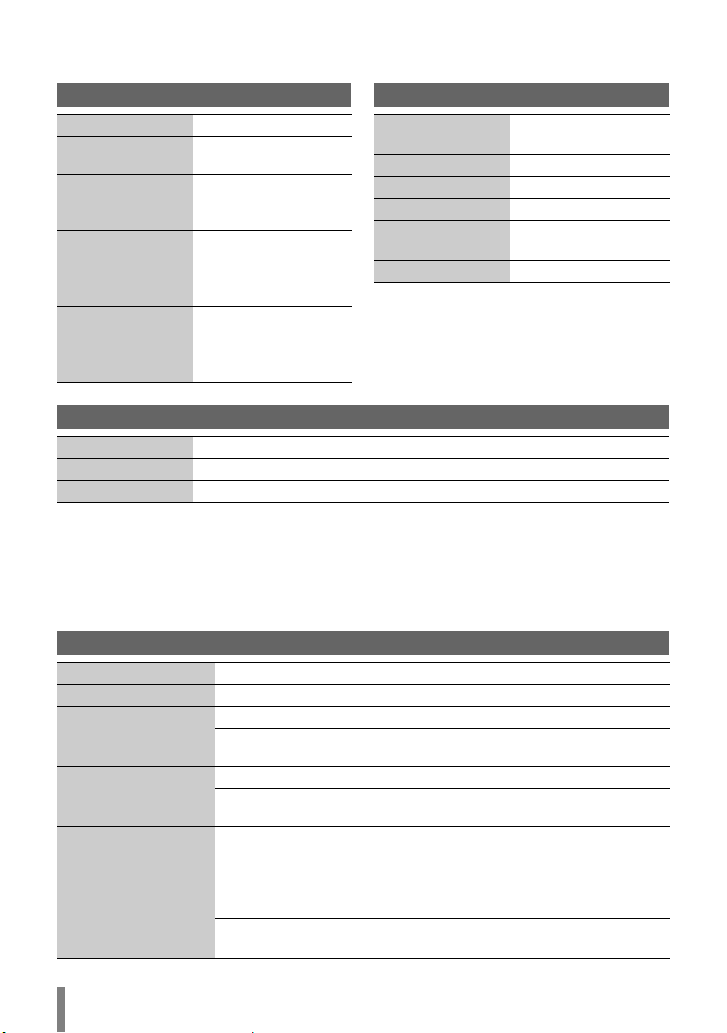
Technische Daten
Allgemein
Nennstrom 0,9 A
Abmessungen (mm)
(B × H × T)
Gewicht
Betriebstemperatur
Laserleistung
(Wellenlänge,
Ausgangsleistung)
141 × 23 × 166
ca. 380 g
(ohne Netzteil und USBVerlängerungskabel)
Betriebstemperatur:
5 °C bis 35 °C
Lagertemperatur:
-20 °C bis 60 °C
Für DVD:
661 nm, 0,4 mW
Für CD:
785 nm, 0,6 mW
Stromversorgung
Stromaufnahme 0,26 A
Ausgangsleistung 5,2 V DC, 2 A
Betriebstemperatur 0 °C bis 40 °C
Abmessungen (mm)
(B × H × T)
Gewicht ca. 136 g
Empfohlene Discs
DVD-R JVC, TDK, Verbatim, SONY
DVD-R DL
DVD-RW
z Je nach verwendeter Disc ist das Erzielen einer optimalen Leistung des Brenners nicht möglich.
z Bei diesem Brenner können nur Discs mit einem Durchmesser von 12 cm verwendet werden.
*1 DVD-R DL-Discs können verwendet werden, wenn der Brenner an eine hochauflösende Everio-
*2 Double-Layer-DVD-RW-Discs können nicht verwendet werden.
*1
*2
Es wird empfohlen, Discs von Herstellern zu verwenden, deren Kompatibilität bestätigt wurde.
Kamera oder einen PC angeschlossen wurde.
JVC, Verbatim
JVC
Netzteil (AP-V3U)
110-240 V AC
50 Hz/60 Hz
49 × 28 × 79
(ohne Netzkabel)
Bei Verbindung mit einer Everio-Kamera
Schnittstelle USB 2.0
Schnittstellenkabel USB-Verlängerungskabel für Everio-Kamera
Schreibkompatible Discs
(8-cm-Discs können
nicht benutzt werden.)
Aufnahmeformat
Aufnahmezeit
Everio : DVD-R, DVD-RW
Hochauflösender
Everio
Everio : DVD Video (nur Video)
Hochauflösender
Everio
Everio : Ca. 30 Minuten (einschließlich Finalisierungsdauer)
Hochauflösender
Everio
: DVD-R, DVD-R DL, DVD-RW
: Daten-DVD (Video, Standbild)
z Ca. 90 Minuten Videomaterial im hochwertigen
Modus auf einer 4,7-GB-Disc (hängt von
verschiedenen Faktoren wie beispielsweise der
Anzahl der Titel ab).
: Weitere Informationen entnehmen Sie dem
Bedienungshandbuch zur Everio-Kamera.
20
Page 21

Beim Anschluss an einen PC
Schnittstelle USB2.0
Schnittstellenkabel USB-Verlängerungskabel für PC
Unterstützte
Betriebssysteme
Datenpufferkapazität 2 MB
Datenübertragungsrate
(für USB2.0)
Kompatible Discs
(8 cm-Discs können
nicht verwendet werden)
Unterstützte Software
*1 CDs, die mit Hilfe der Packet-Write-Methode aufgezeichnet wurden, können nicht abgespielt
werden.
*2 Die Funktionsfähigkeit von CDs, die nicht dem CD-DA-Standard entsprechen (kopiergeschützte
CDs), ist nicht gewährleistet.
*3 Beim Anschluss an einen PC ist je nach verwendeter Musik-CD (CD-DA) ein Auslesen der
Audiodateien unter Umständen nicht möglich. Verwenden Sie in diesem Fall Anwendungen wie
den Windows Media Player.
Windows XP Home Edition, Windows XP Professional
Windows Vista Home Basic, Windows Vista Home Premium
(Macintosh wird nicht unterstützt.)
Schreiben : DVD-R : Maximal 8×
Lesen : DVD-R : Maximal 8x
Schreiben : DVD-R, DVD-R DL, DVD-RW
Lesen : DVD-R, DVD-R DL, DVD-ROM, DVD-Video, CD-ROM,
CyberLink PowerCinema NE für Everio/ PowerProducer 3 NE
(im Lieferumgang der Everio-Kamera enthalten)
CyberLink Power2Go 5.5 Lite (im Lieferumfang enthalten)
DVD-R DL : Maximal 4×
DVD-RW : Maximal 4×
DVD-RW : Maximal 8x
DVD-ROM : Maximal 8x
DVD-R DL : Maximal 8×
CD-R : Maximal 24x
CD-RW : Maximal 24x
CD-ROM : Maximal 24x
*3
, CD Extra, Video CD, Mixed CD, CD-R, CD-RW
CD-DA
*1
*1
*2
DE
FR
NE
21
Page 22

Guide de base
Préparer la copie d’un DVD !
A Préparez un disque du type recommandé
Utilisez un disque DVD-R, DVD-RW ou DVD-R DL de l’une des marques ci-dessous.
Des DVD+R, DVD+RW et DVD-RAM ne peuvent pas être utilisés.
DVD-R DVD-RW DVD-R DL (double couche monoface)
Marque
Attention
z Utilisez une lingette de nettoyage disponible en commerce pour nettoyer
délicatement le disque en cas d’empreintes de doigts ou de saleté. N’exercez pas
trop de force pour ne pas érafler le disque.
z N’utilisez pas des disques éraflés.
z Des disques DVD-R DL ne peuvent être utilisés que si le graveur est raccordé à une
caméra à haute définition Everio.
B Raccordez
Vers la prise
d’alimentation
JVC, TDK, Verbatim,
SONY
Le témoin
d’alimentation tourne
au vert.
JVC JVC, Verbatim
CU-VD3
Utilisez l’adaptateur
c.a. pour alimenter la
caméra Everio.
Vers la prise
d’alimentation
Vers la
fiche c.c.
Prise
d’alimentation
Vers la fiche c.c.
Câble USB
Câble d’extension
USB pour Everio
Utilisez si nécessaire.
Caméra Everio
Important!
z Le câble USB ne peut être connecté à la station d’accueil Everio (fourni avec le
caméra Everio).
z Si vous ne pouvez lire un DVD créé avec ce graveur sur d’autres appareils,
vous devez en faire la lecture en utilisant ce graveur. (A P. 8)
z Si vous rencontrez des difficultés, reportez-vous à la section “Dépannage”.
(A P. 18)
z Suivez les directives du manuel du caméra Everio pour brancher et utiliser la
caméra Everio.
2
Page 23

C Ouvrez le tiroir à disque et insérez le disque
1) Appuyez sur la
touche d’éjection.
D Refermez le tiroir
Poussez jusqu’à ce que
le tiroir s’engage.
z Ne pas appuyer sur le
couvercle supérieur.
2) Retirez le tiroir
complètement.
E Ouvrez l’écran ACL
La caméra Everio s’allume.
3) Mettez-le fermement en place.
Eteignez et allumez la
caméra si l’affichage suivant
reste tel quel.
Attention à ce qui suit !
z Ne touchez pas le
côté enregistrement
z Ne placez aucun
objet par dessus
z Ne faites pas basculer
z Ne soumettez à aucun
choc mécaniques
¹L’enregistrement et la lecture pourraient ne pas fonctionner
correctement si le disque est éraflé ou sale.
Les préparatifs
sont terminés !
Copier des images sur un DVD A P. 8f13
Lire des images copiées A P. 8
3
Page 24

Ce graveur vous permet de créer des DVD
de vidéos enregistrées à l’aide de l’appareil
photo à disque dur de JVC sans ordinateur.
• Si vous souhaitez éditer des vidéos enregistrées à
l’aide de l’appareil photo et créer vos DVD originaux,
utilisez le logiciel fourni avec l’appareil photo afin
d’éditer et de créer des DVD.
• Le logiciel d’écriture de données Power2Go 5.5 Lite
fourni permet d’écrire des données. Néanmoins, il ne
permet pas d’éditer des vidéos ou de créer des DVD.
• Le graveur ne prend pas en charge Macintosh.
Cher(e) client(e),
Nous vous remercions d’avoir acheté ce graveur.
Avant de l’utiliser, veuillez lire les informations et
mesures de sécurité figurant pages 4 et 5 afin
d’utiliser ce produit en toute sécurité.
Mesures de sécurité
IMPORTANT:
Si l’un des événements suivants venait à se produire,
débranchez la fiche et contactez votre revendeur pour
qu’il procède à la réparation.
• Émission de fumée ou d’odeur anormale
• Endommagement de l’appareil suite à une chute
• Intrusion d’eau ou d’un objet dans l’appareil
ATTENTION:
CET APPAREIL EST UN PRODUIT LASER DE
CLASSE 1. CEPENDANT, CET APPAREIL UTILISE
UN FAISCEAU LASER VISIBLE QUI PEUT
ENTRAÎNER UNE EXPOSITION DANGEREUSE
AUX RAYONNEMENTS. S’ASSURER DE FAIRE
FONCTIONNER L’APPAREIL CORRECTEMENT, EN
RESPECTANT LES INSTRUCTIONS.
LORSQUE CET APPAREIL EST BRANCHÉ À UNE
PRISE MURALE, NE PAS PLACER SES YEUX
PRÈS DE L’OUVERTURE DU TIROIR POUR
DISQUE OU D’AUTRES OUVERTURES DANS LE
BUT D’OBSERVER L’INTÉRIEUR DE L’APPAREIL.
UN EMPLOI DES COMMANDES, RÉGLAGES OU
PROCÉDURES DE PERFORMANCE AUTRE QUE
CELUI SPÉCIFIÉ DANS CE DOCUMENT RISQUE
D’ENTRAÎNER UNE EXPOSITION DANGEREUSE
AUX RAYONNEMENTS.
NE PAS OUVRIR NI RÉPARER DE VOUS-MÊME.
FAIRE APPEL À UN PERSONNEL QUALIFIÉ POUR
L’ENTRETIEN.
PRODUIT LASER DE CLASSE 1
REPRODUCTION DES ÉTIQUETTES
ÉTIQUETTE D’AVERTISSEMENT A L’INTÉRIEUR
DE L’APPAREIL
CAUTION
CLASS 3B VISIBLE AND INVISIBLE LASER RADIATION WHEN OPEN. AVOID EXPOSURE TO THE BEAM.
CLASSE 3B RAYONNEMENT LASER VISIBLE ET INVISIBLE EN CAS D'OUVERTURE.
ATTENTION
EXPOSITION DANGEREUSE AU FAISCEAU.
KLASSE 3B SICHTBARE UND UNSICHTBARE LASERSTRAHLUNG, WENN ABDECKUNG GEÖFFNET.
VORSICHT
NICHT DEM STRAHL AUSSETZEN.
KLASSE 3B SYNLIG OG USYNLIG LASERSTRÅLING VED ÅBNING. UNDGÅ UDSÆTTELSE FOR STRÅLING.
ADVARSEL
KLASSE 3B SYNLIG OG USYNLIG LASERSTRÅLING NÅR DEKSEL ÅPNES. UNNGÅ EKSPONERING FOR STRÅLEN.
ADVARSEL
KLASS 3B SYNLIG OCH OSYNLIG LASERSTRÅLNING NAR DENNA DEL ÄR ÖPPNAD. STRÅLEN ÄR FARLIG.
VARNING
AVATTAESSA OLET ALTTIINA LUOKAN 3B NÄKYVÄLLE JA NÄKYMÄTTÖMÄLLE LASERSÄTEILYLLE.
VARO!
ÄLÄ KATSO SÄTEESEEN.
Cet appareil est conforme à la norme “IEC608251:2001” relative aux produits laser.
La prise de courant doit être installée près du matériel
et être facilement accessible.
ATTENTION:
Cet appareil contient des micro-ordinateurs. Des bruits
électroniques externes ou des interférences peuvent
causer un mauvais fonctionnement. Dans de tels cas,
éteindre l’appareil puis débrancher le cordon
d’alimentation de la prise secteur. Rebrancher ensuite,
et rallumer l’appareil. Retirer le disque. Après vérification
du disque, utiliser l’appareil comme d’habitude.
4
ATTENTION:
Afin d’éviter tout choc
électrique ou dommage,
insérez d’abord l’extrémité la
plus courte du cordon
d’alimentation dans
l’adaptateur secteur jusqu’à ce
qu’elle soit bien en place, puis
branchez l’extrémité la plus longue sur une prise
secteur.
La prise au secteur doit rester facilement
opérationnelle.
• Débrancher immédiatement la prise au secteur si le
graveur fonctionne de façon anormale.
En cas de dysfonctionnement, cesser immédiatement
toute opération et consulter le revendeur JVC le plus
proche.
Cher(e) client(e),
Cet appareil est conforme aux directives et normes
européennes en vigueur concernant la compatibilité
électromagnétique et à la sécurité électrique.
Représentant européen de la société Victor Company
of Japan, Limited :
JVC Technology Centre Europe GmbH
Postfach 10 05 52
61145 Friedberg
Allemagne
Informations relatives à l’élimination des appareils
usagés, à l’intention des utilisateurs
[Union européenne]
Lorsque ce symbole figure
sur un appareil électrique et
électronique, cela signifie
qu’il ne doit pas être éliminé
en tant que déchet ménager
à la fin de son cycle de vie.
Le produit doit être porté au
point de pré-collecte
approprié au recyclage des
appareils électriques et
électroniques pour y subir
un traitement, une
récupération et un
recyclage, conformément à la législation nationale.
En éliminant correctement ce produit, vous
contriburez à la conservation des ressources
naturelles et à la prévention des éventuels effets
négatifs sur l’environnement et la santé humaine,
pouvant être dus à la manipulation inappropriée des
déchets de ce produit. Pour plus d’informations sur le
point de pré-collecte et le recyclage de ce produit,
contactez votre mairie, le service d’évacuation des
ordures ménagères ou le magasin dans lequel vous
avez acheté le produit.
Des amendes peuvent être infligées en cas
d’élimination incorrecte de ce produit, conformément à
la législation nationale.
(Utilisateurs professionnels)
Si vous souhaitez éliminer ce produit, visitez notre
page Web www.jvc-europe.com
informations sur sa récupération.
[Pays ne faisant pas partie de l’Union européenne]
Si vous souhaitez éliminer ce produit, faites-le
conformément à la législation nationale ou autres
règles en vigueur dans votre pays pour le traitement
des appareils électriques et électroniques usagés.
Attention:
Ce symbole n’est
reconnu que dans
l’Union européenne.
afin d’obtenir des
Page 25

Mesures de sécurité pour le graveur
Veillez à respecter les mesures de sécurité suivantes.
Leur non-respect risque d’entraîner un choc électrique,
un incendie, des blessures ou un dysfonctionnement.
• Ne désassemblez pas, ne démontez pas et ne
modifiez pas le matériel. Demandez au revendeur de
procéder aux réparations et à la maintenance.
• N’insérez pas d’objets métalliques ou combustibles et
ne versez pas d’eau ou d’autres liquides à l’intérieur
du graveur.
•
Coupez l’alimentation lors du branchement du matériel.
• Débranchez la prise si vous prévoyez de ne pas
utiliser le graveur pendant une période prolongée ou
avant de le nettoyer (l’électricité circule à l’intérieur du
matériel même lorsqu’il n’est pas sous tension.)
• N’obstruez pas les orifices d’aération du graveur.
• N’utilisez pas le graveur en cas de condensation.
Le transfert soudain du graveur d’un lieu froid vers un
lieu chaud peut entraîner la formation de gouttes,
susceptibles de provoquer un dysfonctionnement ou
une défaillance.
• Ne laissez pas le graveur vibrer lorsqu’il contient des
disques.
Mesures de sécurité pour les
accessoires
• Lors de l’utilisation de l’adaptateur C.A., du cordon
d’alimentation et du câble USB, veillez à respecter les
instructions suivantes. Leur non-respect risque
d’entraîner un choc électrique, un incendie, des
blessures ou un dysfonctionnement.
• Ne branchez pas et ne débranchez pas la prise
lorsque vos mains sont mouillées.
• Insérez entièrement la fiche d’alimentation dans la
prise.
• Éloignez la poussière et les objets métalliques de la
fiche d’alimentation.
• N’endommagez pas le cordon.
• Placez le cordon de sorte qu’il ne fasse trébucher
personne.
• Ne l’utilisez pas en cas d’orage.
• Ne le démontez pas.
• Ne l’utilisez pas pour un produit autre que celui-ci.
• Ne lisez pas le CD-ROM fourni à l’aide d’un lecteur
audio. Vous risqueriez d’endommager les circuits ou
les haut-parleurs.
Mesures de sécurité pour les disques
N’utilisez pas les disques suivants:
• Disques fissurés
• Disques profondément éraflés
Installation
Ne l’installez pas dans les lieux suivants.
• Lieu humide
•
Lieu dont la température est supérieure ou égale à 60 °C
• Lieu exposé aux rayons directs du soleil
• Lieu de surchauffe probable
• Lieu poussiéreux ou enfumé
• Lieu sujet à de la fumée ou de la vapeur huileuse tel
qu’un plan de travail ou près d’un humidificateur
• Lieu instable
• Salle de bain
• Lieux poussiéreux
• Plan incliné
ATTENTION:
À propos du placement de l’appareil:
Certains téléviseurs ou appareils électroménagers
génèrent des champs magnétiques puissants. Ne pas
placer un tel appareil électroménager sur l’appareil,
car cela risque de provoquer des troubles de l’image.
Pour déplacer le produit:
Débranchez le cordon d’alimentation et tous les
câbles de connexion.
Procédure de nettoyage
IMPORTANT:
• Veillez à débrancher le graveur avant de procéder au
nettoyage.
• N’utilisez pas de nettoyants liquides ou aérosols.
• Assurez-vous que le lecteur n’entre pas en contact
avec de l’humidité ou du liquide pendant le nettoyage.
Extérieur du graveur:
Essuyez la saleté à l’aide d’un chiffon sec.
Chargeur de disque:
Essuyez la saleté à l’aide
d’un chiffon doux et sec.
Ne pas toucher la lentille.
Pour nettoyer la lentille,
utilisez un aspirateur
spécialement conçu à cet effet, disponible sur le
marché. L’utilisation d’un disque nettoyant causera des
défectuosités.
Disque:
Utilisez une lingette de nettoyage disponible en
commerce et essuyer doucement, de l’intérieur vers
l’extérieur.
Stockage:
Veillez à conserver les disques dans leurs boîtiers. Si
vous empilez les disques les uns sur les autres sans
utiliser leurs boîtiers de protection, vous risquez de les
endommager. Ne placez pas les disques dans un lieu où
ils risquent d’être exposés aux rayons directs du soleil ou
bien où l’humidité ou la température est élevée.
Évitez de laisser des disques dans votre véhicule !
Codes de région
Les codes de région sont des numéros permettant de
restreindre la lecture de DVD vidéo. Le monde est
divisé en six régions et chaque région est identifiée par
un numéro. Si le numéro d’un disque ne correspond
pas au numéro du lecteur, ce disque ne peut pas être lu
sur le lecteur.
Changer les codes de région
Il est possible de changer le code de région pour lire
un DVD ayant un code différent. (Le code ne peut pas
être modifié pour certains logiciels de lecture.)
Lorsque vous insérez le disque, l’écran
d’avertissement s’affiche à l’ordinateur. Suivez les
instructions à l’écran pour modifier le code.
Le code de région de ce graveur ne peut être modifié
que 5fois. Le code défini la cinquième fois devient le
code définitif: assurez-vous donc de choisir un code
utilisé fréquemment. Prenez bien garde lorsque vous
changez le code.
Clause de non-responsabilité
JVC n’assume aucune responsabilité en cas de perte
de données résultant de branchements incorrects ou
d’une mauvaise manipulation de l’appareil.
Copyrights
Toute copie de documents protégés contre la copie par
des droits d’auteur en vue d’une utilisation autre que
personnelle, sans l’autorisation du détenteur du
copyright est interdite par la loi sur le copyright.
Marques déposées et marques de
commerce
• Windows® est une marque déposée ou une marque
de commerce de Microsoft Corporation aux ÉtatsUnis et/ou dans d’autres pays.
• Macintosh et Mac OS sont des marques de
commerce d’Apple Computer inc., enregistrées aux
États-Unis et dans d’autres pays.
• Pentium est une marque de commerce enregistrée de
Intel Corporation des États-Unis.
• Les autres noms de société et de produit mentionnés
dans le présent document sont des marques
déposées et/ou des marques de commerce de leurs
propriétaires respectifs.
Lentille
5
DE
FR
NE
Page 26

Sommaire
z Guide de base .......................................................................................................... 2
z Mesures de sécurité ................................................................................................ 4
z Démarrage................................................................................................................ 7
Retirer le câble USB ................................................................................................ 7
Mise en place du graveur ........................................................................................ 7
z Copie sur DVD ......................................................................................................... 8
3 options de copie ................................................................................................... 8
Lecture d’images copiées........................................................................................ 8
Copier tous les dossiers sur le DVD........................................................................ 9
Copier par date...................................................................................................... 10
Copier par évènement ........................................................................................... 12
Créer un DVD de données à partir d’un PC .......................................................... 14
Copie sur DVD .................................................................................................... 14
Les ordinateurs qui peuvent être utilisés............................................................. 15
Installer CyberLink Power2Go 5.5 Lite................................................................ 15
Pour nous joindre CyberLink Power2Go 5.5 Lite................................................ 17
z Dépannage ............................................................................................................. 18
z Spécifications ........................................................................................................ 20
Accessoires
Si des objets sont absents, consultez un revendeur autorisé.
Adaptateur c.a.
(AP-V3U)
Manuel d’instruction
(ce manuel), autre matériau
Attention
Cordon d’alimentation
imprimé
z Utilisez l’adaptateur c.a., le cordon d’alimentation et le câble d’extension
USB accompagnant ce graveur. L’utilisation d’accessoires autres que ceux
fournis comporte des risques d’électrocution ou d’incendie.
6
Câble d’extension
USB pour Everio
Support
Câble d’extension
USB pour PC
DVD-R (disque vierge) x 1
CD-ROM (logiciel d’écriture de
données) x 1
Page 27

Démarrage
Retirer le câble USB
A Saisissez le bout qui dépasse avec un doigt
et tirez-le vers vous
B Déroulez le câble USB
• Peut être connecté à un câble d’extension USB.
Mise en place du graveur
o Position horizontale
Identifiez le dessus et le dessous du graveur et placez-le
dans la position horizontale.
¹Ne placez aucun objet par dessus le graveur.
o Position verticale
Placez les pieds face vers la gauche et fixez-les solidement au support.
Pieds
DE
FR
NE
Arrière
Haut
Bas
Flèche
Avant
7
Page 28

Copie sur DVD
3 options de copie
o Copier tous les dossiers sur le DVD ....................................................... P. 9
o Copier par date ..........................................................................................P. 10
o Copier par évènement...............................................................................P. 12
Lecture d’images copiées
Vers fiche AV
Câble AV
(fourni avec Everio)
Câble USB
Vers fiche USB
Utilisez l’adaptateur
Lampe d’accès
c.a. pour alimenter la
caméra Everio.
Vers bornes d’entrée
Audio/Vidéo
A Raccordez comme indiqué ci-dessus
et allumez chaque appareil
• L’écran de droite apparaît sur la caméra
Everio.
B Réglez le téléviseur sur l’entrée
appropriée
C Sélectionnez “LECTURE” et appuyez
sur
• La lecture commence automatiquement.
• Pour arrêter, sélectionnez o en utilisant le
capteur tactile.
Remarque
z En ouvrant ou fermant le tiroir à disque ou en
cours de copie/lecture, la lampe d’accès
s’allume ou clignote en orange.
88
<Ecran ACL Everio>
CREER DVD
CREER ENSEMBLE
SELECTION. ET CREER
CREER COPIE
LECTURE
LIRE LE DISQUE CREE
Sélectionnez avec
le capteur tactile
Page 29

Copier tous les dossiers sur le DVD
Attention
Préparations
A Appuyez sur la touche
z Si le fonctionnement et l’affichage de votre caméra Everio sont différents de
ceux expliqués dans les directives qui suivent, reportez-vous au manuel
d’utilisation de votre caméra Everio.
z Avec certains caméras Everio, les images fixes ne peuvent être copiées.
Raccordez le CU-VD3 à la caméra Everio en suivant les procédures décrites
dans P. 2f3 et allumez la caméra Everio.
[DIRECT DVD]
Sélectionnez avec
le capteur tactile
B Sélectionnez “EXECUTER” et
appuyez sur
C L’écran “CREATION EN COURS” s’affiche et
la copie commence
Pour annuler, sélectionnez “ARRETER” et appuyez sur
.
Ne mettez pas hors tension ou ne retirez pas le câble
USB pendant que l’écran “CREATION EN COURS”
est affiché.
[DIRECT DVD]
<Ecran ACL Everio>
SCENES NON SAUVEG.
PRET POUR LA CREATION
DVD-R
EXECUTER
RETOUR
CREATION EN COURS
ECOULE: 3 MIN
30%
ARRETER
DE
FR
NE
FIN
D Quand “TERMINEE” s’affiche, appuyez
sur pour compléter l’opération de copie
TERMINEE
OK
9
Page 30

Copier par date
Attention
Préparations
z Si le fonctionnement et l’affichage de votre caméra Everio sont différents de
ceux expliqués dans les directives qui suivent, reportez-vous au manuel
d’utilisation de votre caméra Everio.
z Avec certains caméras Everio, les images fixes ne peuvent être copiées.
Raccordez le CU-VD3 à la caméra Everio selon les procédures contenues
dans P. 2f3.
L’écran à l’étape A s’affiche quand la caméra Everio est allumée.
A Affichez l’écran “CREER DVD”, sélectionnez
“SELECTION. ET CREER” et appuyez
sur
B Sélectionnez “CREER PAR DATE” et
appuyez sur
C Sélectionnez les dates désirées et appuyez
sur
<Ecran ACL Everio>
CREER DVD
CREER ENSEMBLE
SELECTION. ET CREER
CREER COPIE
LECTURE
SELECTIONNER ET CREER
SELECTION. ET CREER
CREER PAR DATE
CREER PAR EVENEMENT
CREER PAR L.L.
SELECTION VIA SCENES
CREER DISQUE PAR DATE
CREER PAR DATE
12.10.2008
11.10.2008
TOTAL
00h18m
10
DVD1
FIN
Page 31

D Sélectionnez “TOUS” et appuyez sur
LISTE DE CREAT. DVD
TOUS
DVD1
DE
FINVERIF.
FR
E Sélectionnez “EXECUTER” et appuyez
sur
F L’écran “CREATION EN COURS” s’affiche et
la copie commence
Pour annuler, sélectionnez “ARRETER” et appuyez
sur .
Ne mettez pas hors tension ou ne retirez pas le câble
USB pendant que l’écran “CREATION EN COURS”
est affiché.
G Quand “TERMINEE” s’affiche, appuyez
sur pour compléter l’opération de copie
TOUS
PRET POUR LA CREATION
DVD-R
EXECUTER
RETOUR
CREATION EN COURS
ECOULE: 3 MIN
30%
ARRETER
TERMINEE
OK
NE
FIN
11
Page 32

Copier par évènement
Attention
Préparations
z Si le fonctionnement et l’affichage de votre caméra Everio sont différents de
ceux expliqués dans les directives qui suivent, reportez-vous au manuel
d’utilisation de votre caméra Everio.
z Avec certains caméras Everio, les images fixes ne peuvent être copiées.
Enregistrez des images sur des évènements à l’avance.
Pour en savoir davantage, reportez-vous au Manuel d’instruction de la caméra
Everio.
Raccordez le CU-VD3 à la caméra Everio selon les procédures contenues
dans P. 2f3.
L’écran à l’étape A s’affiche quand la caméra Everio est allumée.
A Affichez l’écran “CREER DVD”, sélectionnez
“SELECTION. ET CREER” et appuyez
sur
B Sélectionnez “CREER PAR EVENEMENT” et
appuyez sur
<Ecran ACL Everio>
CREER DVD
CREER ENSEMBLE
SELECTION. ET CREER
CREER COPIE
LECTURE
SELECTIONNER ET CREER
SELECTION. ET CREER
CREER PAR DATE
CREER PAR EVENEMENT
CREER PAR L.L.
SELECTION VIA SCENES
CREER DISQUE PAR EVENEMENT
C Sélectionnez les évènements désirés et
appuyez sur
12
RECHERCHE EVENEMENT
MON FILS 1
FIN
Page 33

D Sélectionnez “TOUS” et appuyez sur
LISTE DE CREAT. DVD
TOUS
DVD1
DVD2
DVD3
DE
FINVERIF.
FR
E Sélectionnez “EXECUTER” et appuyez
sur
F L’écran “CREATION EN COURS” s’affiche et
la copie commence
Pour annuler, sélectionnez “ARRETER” et appuyez
sur .
Ne mettez pas hors tension ou ne retirez pas le câble
USB pendant que l’écran “CREATION EN COURS”
est affiché.
G Quand “TERMINEE” s’affiche, appuyez
sur pour compléter l’opération de copie
TOUS
PRET POUR LA CREATION
DVD-R
EXECUTER
RETOUR
CREATION EN COURS
ECOULE: 3 MIN
30%
ARRETER
TERMINEE
OK
NE
FIN
13
Page 34

Créer un DVD de données à partir d’un PC
Ce graveur peut servir de graveur DVD en le raccordant à un ordinateur. Il est possible
de créer un DVD de données en utilisant le logiciel d’écriture de disque.
Cordon d’alimentation
CU-VD3
Adaptateur c.a.
¹ Pendant la connexion, coupez l’arrivée d’alimentation du CU-VD3.
Pour allumer la CU-VD3, branchez l’adaptateur c.a. dans la prise d’alimentation.
Copie sur DVD
..........................................................................................................................................
Vers la prise d’alimentation
Câble USB
USB
Ordinateur
Câble d’extension USB
pour PC
A Mettez le graveur et l’ordinateur sous tension.
• Installez le logiciel CyberLink Power2Go 5.5 Lite si ce n’est pas déjà fait.
B Insérez un disque.
• Nous recommandons d’utiliser un disque compatible. (A P. 2, 20)
C Utilisez Power2Go pour copier sur un DVD.
1. Utiliser Power2Go pour créer un dossier.
• Vous pouvez créer des dossiers en utilisant les noms désirés, cependant ne pas utiliser
les noms de dossiers “EVERIO_V” ou “EVERIO_S”.
• Utilisez des caractères alphanumériques lorsque vous saisissez les noms de dossiers et
de fichiers. Vous pouvez entrer jusqu’à 40 caractères.
2. Réglez le système de fichiers de l’onglet des données dans le menu de réglage Power2Go
à “UDF1.5”.
3. Copier les fichiers tels que MPEG, JPEG et TPD dans le dossier.
• Pour plus de renseignements sur la marche à suivre pour copier, reportez-vous au Guide
d’utilisation du Power2Go, à la fonction d’Aide et au fichier Lisez-moi.
Vous pouvez afficher le Guide d’utilisation, la fonction d’Aide et le fichier Lisez-moi à
partir du menu Démarrer de l’ordinateur.
14
Page 35

• Ce graveur ne peut pas être utilisé pour graver des fichiers sur CD-R ou CD-RW. Aussi,
il ne réagit pas à toutes les fonctions de Power2Go 5.5 Lite.
• La clé suivante du produit (Clé du CD) est requise pour communiquer avec le service à la
clientèle et enregistrer le logiciel:
PXNVM-NWE4G-XQD9Q-CU9DX-3FQFN-NAKUS
• Power2Go 5.5 Lite ne supporte pas la conversion de fichiers audio au format MP3.
• Lorsque l’écran “Saisir la clé d’activation” apparaît durant l’utilisation de Power2Go 5.5
Lite, fermez l’écran sans saisir la clé d’activation.
o Retrait du câble USB de l’ordinateur
1. Effectuez la dépose de l’équipement sur l’ordinateur.
2. Débranchez le câble USB.
Les ordinateurs qui peuvent être utilisés
..........................................................................................................................................
CyberLink Power2Go 5.5 Lite peut être utilisé sur les ordinateurs qui satisfont les
conditions suivantes.
o Système d’exploitation:
Windows XP Édition familiale (préinstallé)
Windows XP Professionnel (préinstallé)
Windows Vista Familiale basique (édition 32 bit, préinstallé)
Windows Vista Familiale premium (édition 32 bit, préinstallé)
o Connecteur:
Connecteur USB 2.0
o CPU:
Intel Pentium III, minimum 800 MHz
(Intel Pentium 4, minimum 2 GHz recommandé)
o MEV:
128 Mo minimum (minimum recommandé 256 Mo)
o Espace libre sur le disque dur:
Minimum pour l’installation 50 Mo
Minimum recommandé pour l’enregistrement de DVD 5 Go
o Écran:
Doit pouvoir afficher 800 c 600 points
DE
FR
NE
Installer CyberLink Power2Go 5.5 Lite
..........................................................................................................................................
Attention
z Ne lisez pas le CD-ROM fourni à l’aide d’un lecteur audio. Ce n’est pas un CD
audio. La lecture de ce CD-ROM dans par un lecteur audio produira un bruit intense
et élevé. Cela pourrait aussi endommager le circuit et le haut parleur.
A Insérez le CD-ROM dans l’ordinateur.
• L’écran affiche “Sélection de la langue d’installation”.
B Confirmez la langue puis cliquez sur
“OK”.
• L’écran d’installation s’affiche.
15
Page 36

C Cliquez sur “Suivant”.
• L’écran affiche “Contrat de licence”.
D Confirmez le contenu, puis cliquez
sur “Qui”.
• L’écran affiche “Informations client”.
E Saisissez les données “Nom de
Société” et “Nom d’utilisateur”, puis
cliquez sur “Suivant”.
F Suivez les instructions à l’écran.
• L’installation démarre. L’écran affiche “InstallShield Wizard Terminé”.
G Cliquez sur “Terminer”.
• L’ordinateur redémarrera et l’installation
sera complétée.
• Si l’écran à la droite n’apparaît pas,
procédez à l’étape H.
16
Page 37

H Cliquez sur “Terminer”.
• L’écran Lisez-moi “CyberLink Power2Go
5.5” s’affiche.
I Lisez le contenu du Lisez-moi.
Pour nous joindre CyberLink Power2Go 5.5 Lite
..........................................................................................................................................
Pour plus d’information sur CyberLink Power2Go 5.5 Lite ou d’autres produits, utilisez
les coordonnées suivantes.
o Assistance téléphonique/par fax
Lieu Langue Heures d’ouverture
Allemagne
o Assistance Internet/par courrier électronique
Allemand / Français /
Espagnol / Italien
Anglais / Allemand /
Français / Espagnol /
Italien
Langue URL/adresse de courriel
Anglais http://www.cyberlink.com/english/cs/support/new_site/support_index.html
(du lundi au vendredi)
de 9 h 00 à 17 h 00 +49-700-462-92375 +49-241-70525-25
goCyberlink@aixtema.de
No. de Tél.: No. de Fax:
DE
FR
NE
17
Page 38

Dépannage
Panne Action
CU-VD3
Mise sous tension
impossible.
z Assurez-vous que l’adaptateur c.a. et le cordon
d’alimentation sont branchés correctement.
Le graveur ou
l’adaptateur c.a. est
chaud.
Impossible d’ouvrir
le tiroir à disque.
Échec de la lecture.
Échec de l’écriture.
z Ceci n’est pas une panne.
z Si le graveur est anormalement chaud, débranchez
l’adaptateur c.a. et consultez votre revendeur autorisé.
z Il n’est pas possible d’éjecter un disque à l’aide de la touche
d’éjection lorsque des données sont en cours d’écriture sur le
disque. Attendez que l’écriture soit terminée.
z Si vous ne pouvez éjecter un disque au moyen de la touche
d’éjection :
• Retirez et insérez l’adaptateur c.a., puis appuyez sur la
touche d’éjection une autre fois.
• Si la méthode expliquée ci-dessus ne fonctionne pas, retirez
l’adaptateur c.a. et toutes les autres connexions. Insérez
une tige mince d’environ 5 cm dans le trou d’éjection forcée
situé à droite du touche d’éjection. Le tiroir de disque sortira
d’environ 1 cm: tirez le tiroir à la main et extrayez le disque.
z Insérez le disque en plaçant l’étiquette face sur le dessus.
z Assurez-vous que le tiroir à disque n’est pas encrassé.
z Assurez-vous que la surface d’écriture du disque n’est pas
endommagée.
z Assurez-vous de ne pas utiliser des disques ayant une forme
spéciale.
z Assurez-vous que le CD audio est conforme à la norme CD-
DA. (Les CD à contrôle de copie ne peuvent pas être lus.)
z Pour les CD-R ou CD-RW, assurez-vous qu’ils ne sont pas
enregistrés en utilisant la méthode d’écriture par paquets.
z Assurez-vous d’utiliser un disque adéquat. (A P. 2, 20)
z Utilisez les disques recommandés pour ce graveur.
(A P. 2, 20)
z Assurez-vous d’utiliser un disque neuf pour DVD-R.
z Insérez le disque en plaçant l’étiquette face sur le dessus.
z Assurez-vous que le tiroir à disque n’est pas encrassé.
z Assurez-vous que la surface d’écriture du disque n’est pas
endommagée.
z Assurez-vous de ne pas utiliser des disques ayant une forme
spéciale.
Le temps de gravure
est trop long.
18
z Le temps pris pour la gravure peut être trop long, selon le
milieu d’utilisation et les conditions d’usage. Ceci n’est pas
une panne. C’est une question de performance du graveur.
Page 39

Panne Action
Everio
Non reconnaissable
par la caméra Everio.
z Assurez-vous que le câble USB est correctement raccordé.
z Débranchez et rebranchez le câble USB.
z Retirer et insérer l’adaptateur c.a. du CU-VD3.
DE
FR
Vous rencontrez des
problèmes durant le
fonctionnement ?
Ce graveur ne peut
pas lire le DVD vidéo
créé sur d’autres
lecteurs DVD.
Il est impossible de
repiquer les disques
DVD qui ont été
enregistrés sur un
enregistreur HDDDVD avec ce graveur.
z Éteignez le CU-VD3 et la caméra Everio, puis rallumez-les à
nouveau.
z Raccordez votre graveur CU-VD3 à la caméra Everio et
procédez à la lecture en utilisant la fonction de lecture de la
caméra. (Reportez-vous au Manuel d’instruction de la
caméra Everio.)
z Raccordez le graveur CU-VD3 à la caméra Everio, passez en
mode lecture avec la fonction de la caméra et copiez les
disques DVD à l’aide du graveur de DVD. (Reportez-vous au
Manuel d’instruction de la caméra Everio.)
Panne Action
Ordinateur
z Si le logiciel DLA (paquet) a été installé sur l’ordinateur, le
disque pourrait ne pas être compatible et donc ne pas jouer
correctement.
Dans ce cas, communiquez avec le développeur du logiciel
Lecture impossible.
Le code de région ne
peut pas être
modifié.
DLA ou consultez les sites Internet en lien avec “DLA” pour
trouver des solutions à votre problème.
z Confirmez le code de région et changez le code de région du
CU-VD3.
z Le DVD vidéo créé sur ce graveur est sans région (“ALL”).
z Suivez les instructions sur l’écran du PC pour changer le
code de région.
(Le code ne peut pas être modifié pour certains logiciels de
lecture.)
Le code de région du CU-VD3 peut être modifié jusqu’à 5
fois. Le code de région ne peut plus être modifié parce qu’il
est finalisé après le cinquième changement.
NE
19
Page 40

Spécifications
Généralités
Courant nominal 0,9 A
Dimensions
(mm) (L x H x P)
Poids
Environnement
opérationnel
Puissance du
laser
(longueur
d’onde, sortie)
141 x 23 x 166
Environ 380 g
(excluant l’adaptateur c.a. et
les câbles d’extension USB)
Température de
fonctionnement:
5 °C à 35 °C
Température de rangement:
-20 °C à 60 °C
Pour les DVD:
661 nm, 0,4 mW
Pour les CD:
785 nm, 0,6 mW
Disques recommandés
DVD-R JVC, TDK, Verbatim, SONY
DVD-R DL
DVD-RW
z Les performances du graveur peuvent ne pas être optimales selon le disque utilisé. Il est
z Ce graveur accepte seulement les disques de 12 cm.
*1 Des disques DVD-R DL peuvent être utilisés si le graveur est raccordé à une caméra à haute
*2 Les disques DVD-RW à double couche ne peuvent pas être utilisés.
*1
JVC, Verbatim
*2
JVC
recommandé d’utiliser des disques de fabricants dont la compatibilité a été confirmée.
définition Everio ou à un ordinateur.
Adaptateur c.a. (AP-V3U)
Alimentation
Capacité de
l’entrée
Sortie 5,2 V c.c., 2 A
Température de
fonctionnement
Dimensions
(mm)
(L x H x P)
Poids Environ 136 g
110 - 240 V c.a.
50 Hz/60 Hz
0,26 A
0 °C à 40 °C
49 x 28 x 79
(Cordon d’alimentation
exclus)
En cas de raccord à une caméra Everio
Interface USB 2.0
Câble d’interface Câble d’extension USB pour Everio
Disques compatibles
pour gravure
(les disques de 8 cm ne
peuvent pas être utilisés)
Format d’enregistrement
Durée d’enregistrement
Everio : DVD-R, DVD-RW
Everio haute définition : DVD-R, DVD-R DL, DVD-RW
Everio : DVD vidéo (vidéo seulement)
Everio haute définition : Données DVD (vidéo et images fixes)
Everio : Environ 30 minutes (incluant le temps requis
Everio haute définition : Pour en savoir davantage, reportez-vous au
pour la finalisation)
z Environ 90 minutes de vidéo enregistrée en
mode fin sur un disque de 4,7 GO. (Varie selon
les conditions tel que le nombre de titres.)
Manuel d’instruction de la caméra Everio.
20
Page 41

Quand il est raccordé à un ordinateur
Interface USB2.0
Câble d’interface Câble d’extension USB pour PC
Systèmes d’exploitation
supportés
Capacité de la mémoire
tampon
Taux de transfert de
données (pour USB 2.0)
Disques compatibles
(n’accommode pas les
disque de 8 cm)
Logiciel supporté
*1 N’importe lequel CD enregistré selon la méthode d’écriture par paquet ne pourra pas être lu.
*2 Le fonctionnement n’est pas garanti pour les CD non conformes à la norme CD-DA (contrôle de
copie de CD).
*3 Lorsque raccordé à l’ordinateur, il se peut qu’il soit impossible de lire des fichiers audio, tout
dépendant du type de CD de musique (CD-DA). Dans ce cas, utilisez des applications telles que
Windows Media Player.
Windows XP Édition Familiale, Windows XP Professionnel
Windows Vista Familiale Basique, Windows Vista Familiale
Premium
(Macintosh non pris en charge.)
2 Mo
Écriture : DVD-R: Maximum 8x
Lecture : DVD-R: Maximum 8x
Écriture : DVD-R, DVD-R DL, DVD-RW
Lecture : DVD-R, DVD-R DL, DVD-RW, DVD-ROM, DVD-Vidéo,
CyberLink PowerCinema NE pour Everio/ PowerProducer 3 NE
(fourni avec le caméra Everio)
CyberLink Power2Go 5.5 Lite (fourni)
DVD-R DL : Maximum 4x
DVD-RW : Maximum 4x
DVD-RW : Maximum 8x
DVD-ROM : Maximum 8x
DVD-R DL : Maximum 8x
CD-R : Maximum 24x
CD-RW : Maximum 24x
CD-ROM : Maximum 24x
CD-ROM, CD-DA
CD-RW
*1
*3
, CD Extra, CD Vidéo, CD mixte, CD-R,
*1
*2
DE
FR
NE
21
Page 42

Beknopte
handleiding
Klaar voor kopiëren naar een DVD!
Leg een aanbevolen schijf klaar
A
Gebruik een DVD-R-, DVD-RW- of DVD-R DL-schijf van de hieronder vermelde merken.
DVD+R, DVD+RW en DVD-RAM kunnen niet worden gebruikt.
DVD-R DVD-RW DVD-R DL (Enkelzijdig dubbellaags)
Merk
Voorzichtig
Aansluiten
B
Naar
stopcontact
Aansluiting voor
netvoeding
Naar
gelijkstroomaansluiting (DC)
JVC, TDK, Verbatim,
SONY
z Gebruik een in de handel verkrijgbare schoonmaakdoek om de schijf voorzichtig te
reinigen als er vingerafdrukken of stof op zichtbaar zijn. Door te hard drukken
wordt de schijf bekrast.
z Gebruik geen schijven met krassen.
z DVD-R DL schijven kunnen alleen worden gebruikt wanneer de brander
aangesloten is op een hogedefinitie Everio camera.
Het statuskampje voor
voeding licht groen op.
USB-kabel
JVC JVC, Verbatim
Gebruik de netadapter
om de Everio camera
van voeding te voorzien.
CU-VD3
USB-verlengsnoer
voor Everio
Te gebruiken
indien nodig.
Naar
stopcontact
Everio camera
Naar
gelijkstroo
maansluiting (DC)
Belangrijk!
z De USB-kabel kan niet worden aangesloten op het Everio dock (bij de Everio
camera meegeleverd).
z Wanneer de DVD die u met deze brander hebt gemaakt niet op andere apparaten
kunt afspelen, speel hem dan met deze brander af. (A pag. 8)
z Als u een probleem tegenkomt, ga dan naar “Problemen oplossen”. (A pag. 18)
z Volg bij het aansluiten en bedienen van de Everio camera de aanwijzingen in de
instructiehandleiding van de Everio camera.
2
Page 43

Open de lade en leg de schijf erin
C
1) Druk op de
uitstootknop.
Lade sluiten
D
Druk naar binnen tot de
lade vastklikt.
z Duw niet op de
bovendeksel.
2) Helemaal uittrekken.
Open de LCD-monitor
E
De Everio camera wordt ingeschakeld.
3) Stevig vastmaken.
Schakel de Everio uit en
weer in als de volgende
weergave niet verandert.
Let op het volgende!
z Raak de opnamekant
niet aan
z Plaats geen
voorwerpen op het
apparaat
z Niet kantelen
z Voorkom stoten en
klappen
¹Opnemen en afspelen is niet goed mogelijk als de schijf bekrast of
vuil is.
Klaar met de
voorbereidin-
gen!
Afbeeldingen naar DVD kopiëren A pag. 8f13
Gekopieerde afbeeldingen weergeven A pag. 8
3
Page 44

Deze brander maakt het mogelijk DVD’s van
video’s, opgenomen met de JVC Hard Disk
Camera, te maken zonder een PC nodig te
hebben.
• Als u video’s wilt bewerken die opgenomen zijn met
de camera en uw oorspronkelijke DVD’s wilt maken,
gebruikt u de software die u bij de camera krijgt voor
het bewerken en maken van DVD’s.
• De bijgeleverde software voor het schrijven van
gegevens Power2Go 5.5 Lite kan gebruikt worden om
gegevens te schrijven. Deze kan echter ook gebruikt
worden om video’s te bewerken en DVD’s te maken.
• De brander heeft geen ondersteuning voor Macintosh.
Geachte klant,
Onze dank dat u deze brander hebt aangeschaft. Voor
deze te gebruiken moet u de veiligheidsinformatie en
de voorzorgsmaatregelen lezen op de pagina’s 4 en 5
om te zorgen voor een veilig gebruik van dit product.
Veiligheidsmaatregelen
BELANGRIJK:
Wanneer een van de volgende dingen gebeurt, verwijdert
u de steker en verzoekt aan de leverancier om reparatie.
• Er komt rook uit of er is een abnormale geur
• Schade doordat de brander is gevallen
• Water of een object is binnen het object
VOORZICHTIG:
EEN EENHEID IS EEN KLASSE 1 LASERPRODUCT.
DEZE EENHEID GEBRUIKT ECHTER EEN ZICHTBARE
LASERSTRAAL DIE MOGELIJK TOT BLOOTSTELLING
AAN GEVAARLIJKE STRALING KAN LEIDEN INDIEN
GERICHT. ZORG ERVOOR DE EENHEID OP GROND
VAN DE INSTRUCTIES TE BEDIENEN.
WANNEER DEZE EENHEID IN HET STOPCONTACT
WORDT GESTOKEN, MOET U UW OGEN NIET
DICHTBIJ DE OPENING VAN DE SCHIJFLADE EN
ANDERE OPENINGEN STEKEN OM IN DE
BINNENKANT VAN DE EENHEID TE KIJKEN.
GEBRUIK VAN REGELAARS OF AANPASSINGE N OF
HET FUNCTIONEREN VAN PROCEDURES ANDERS
DAN DE PROCEDURES OPGEGEVEN HIERIN KUNNEN
TOT GEVOLG HEBBEN DAT ER BLOOTSTELLING AAN
GEVAARLIJKE STRALING OPTREEDT.
OPEN DEKSELS NIET EN REPAREER EENHEID
NIET ZELF. LAAT SERVICEVERLENINGEN OVER
AAN GEKWALIFICEERD PERSONEEL.
KLASSE 1 LASERPRODUCT
REPRODUCTIE VAN LABELS
WAARSCHUWINGSLABEL BINNEN DE EENHEID
CAUTION
CLASS 3B VISIBLE AND INVISIBLE LASER RADIATION WHEN OPEN. AVOID EXPOSURE TO THE BEAM.
CLASSE 3B RAYONNEMENT LASER VISIBLE ET INVISIBLE EN CAS D'OUVERTURE.
ATTENTION
EXPOSITION DANGEREUSE AU FAISCEAU.
KLASSE 3B SICHTBARE UND UNSICHTBARE LASERSTRAHLUNG, WENN ABDECKUNG GEÖFFNET.
VORSICHT
NICHT DEM STRAHL AUSSETZEN.
KLASSE 3B SYNLIG OG USYNLIG LASERSTRÅLING VED ÅBNING. UNDGÅ UDSÆTTELSE FOR STRÅLING.
ADVARSEL
KLASSE 3B SYNLIG OG USYNLIG LASERSTRÅLING NÅR DEKSEL ÅPNES. UNNGÅ EKSPONERING FOR STRÅLEN.
ADVARSEL
KLASS 3B SYNLIG OCH OSYNLIG LASERSTRÅLNING NAR DENNA DEL ÄR ÖPPNAD. STRÅLEN ÄR FARLIG.
VARNING
AVATTAESSA OLET ALTTIINA LUOKAN 3B NÄKYVÄLLE JA NÄKYMÄTTÖMÄLLE LASERSÄTEILYLLE.
VARO!
ÄLÄ KATSO SÄTEESEEN.
Deze eenheid voldoet aan de standaard “IEC608251:2001” voor laserproducten.
Het stopcontact moet vlakbij de apparatuur staan en
moet makkelijk bereikbaar zijn.
LET OP:
Deze eenheid bevat microcomputers. Externe
elektronische ruis of interferentie kan zorgen dat het
apparaat niet goed werkt. In dergelijke gevallen schakelt
u de eenheid uit en trekt het hoofdstroomsnoer uit. Steek
het daarna weer in en schakel de eenheid in. Neem de
schijf uit. Nadat u de schijf hebt gecontroleerd, werkt u
met de eenheid zoals gewoon.
VOORZICHTIG:
Om elektrische schokken of
schade aan de eenheid te
vermijden steekt u eerst het
korte einde van het
stroomsnoer in de AC-adapter
totdat deze niet langer kromt
en steekt dan het grotere
einde van het stroomsnoer in een stopcontact.
De netstekker moet gemakkelijk bereikbaar blijven.
• Maak de netstekker onmiddellijk los als de brander
abnormaal functioneert.
Als het apparaat niet goed werkt, stopt u onmiddellijk
met het gebruik van de eenheid en raadpleegt uw
plaatselijke JVC leverancier.
Geachte klant,
Dit apparaat voldoet aan de geldende Europese
normen en richtlijnen inzake elektromagnetische
compatibiliteit en elektrische veiligheid.
De Europese vertegenwoordiger van Victor Company
of Japan, Limited is:
JVC Technology Centre Europe GmbH
Postfach 10 05 52
61145 Friedberg
Duitsland
Informatie voor gebruikers over het weggooien
van oude apparatuur
[Europese Unie]
Deze markering geeft aan
dat de elektrische en
elektronische apparatuur bij
het einde van de
gebruiksduur niet bij het
huishoudelijk afval mag
worden gegooid. Het
product moet in plaats
daarvan worden ingeleverd
bij het relevante
inzamelingspunt voor
hergebruik van elektrische
en elektronische apparatuur,
voor juiste verwerking, terugwinning en hergebruik in
overeenstemming met uw nationale wetgeving.
Door dit product naar het inzamelingspunt te brengen,
werkt u mee aan het behoud van natuurlijke
hulpbronnen en met het voorkomen van potentiële
negatieve effecten op het milieu en de
volksgezondheid, die anders veroorzaakt zouden
kunnen worden door onjuiste afvalverwerking van dit
product. Neem voor meer informatie over
inzamelingspunten en hergebruik van dit product
contact op met de gemeente in uw woonplaats, het
afvalverwerkingsbedrijf of de winkel waar u het
product hebt aangeschaft.
Er kunnen boetes gelden voor een onjuiste
verwijdering van dit afval, in overeenstemming met de
nationale wetgeving.
(Zakelijke gebruikers)
Bezoek als u dit product wilt weggooien onze website
www.jvc-europe.com voor informatie over het
terugnemen van het product.
[Landen buiten de Europese Unie]
Wanneer u dit product wilt verwijderen, houdt u dan
aan de geldende nationale wetgeving of andere regels
in uw land voor de verwerking van oude elektrische en
elektronische apparatuur.
Let op:
Dit symbool is alleen
geldig in de Europese
Unie.
4
Page 45

Voorzorgsmaatregelen voor de
brander
Houd de volgende voorzorgsmaatregelen in de gaten.
Als u dit niet doet, kan dit een elektrische schok, brand,
letsel of niet goed functioneren tot gevolg hebben.
• Men moet de apparatuur niet uit elkaar nemen, de
omhulling verbreken of de apparatuur wijzigen. Men
moet verzoeken om reparatie en inspectie bij de
leverancier indienen.
• Geen metalen of brandbare objecten insteken of
water of andere vloeistoffen in de brander laten.
• Zet de stroom uit, als men apparatuur aansluit.
• Verwijder de steker als de brander langere tijd niet
gebruikt zal worden of voordat men hem
schoonmaakt (elektriciteit stroomt door de apparatuur,
zelfs wanneer de stroom uit staat.)
• Blokkeer de ventilatieopeningen van de brander niet.
• Niet gebruiken als er condens is. Als men de brander
snel van een koude plaats naar een warme plaats
brengt, kan dit tot gevolg hebben dat zich druppels
vormen. Dit kan leiden tot niet goed werken of uitval
van het apparaat.
• Laat de brander niet trillen, als er schijven in zitten.
Voorzorgsmaatregelen voor
accessoires
• Wanneer men de AC-adapter, het stroomsnoer en de
USB-kabel gebruikt, moet u de volgende
voorzorgsmaatregelen nemen. Als u dit niet doet, kan
dit een elektrische schok, brand, letsel of niet goed
functioneren tot gevolg hebben.
• Steek de steker niet in of verwijder hem niet, als uw
handen nat zijn.
• Steek de steker volledig in het stopcontact.
• Laat stof en metalen objecten niet bij de steker
komen.
• Beschadig het snoer niet.
• Zet het snoer zo, dat men er niet over kan vallen.
• Niet gebruiken als men hoort dat het dondert.
• Niet uit elkaar nemen.
• Geen product buiten dit gebruiken.
• Speel de bijgeleverde CD-ROM niet af met een
audiospeler. Doet u dit wel, dan kan men de circuits of
de luidsprekers beschadigen.
Voorzorgsmaatregelen voor
schijven
Gebruik de volgende schijven niet.
• Schijven die gescheurd zijn
• Schijven met diepe krassen
Installatie
Niet installeren op een van de volgende locaties.
• Vochtige locatie
• Locatie van 60 °C of boven
• Locatie met direct zonlicht
• Locatie waar waarschijnlijk oververhitting zal
plaatsvinden
• Stoffige of rokerige locaties
• Locaties die te lijden hebben van olierook of stoom
zoals een aanrecht of naast een bevochtiger
• Onstabiele locatie
• WC
• Stoffige plekken
• Hellende locatie
LET OP:
Wanneer men de eenheid plaatst:
Sommige TV’s of andere toepassingen genereren
sterke magnetische velden. Zet dergelijke
toepassingen niet boven op de eenheid, want dit kan
storing van het beeld veroorzaken.
Wanneer men het product verplaatst:
Verwijder de netkabel en alle verbindingskabels.
Schoonmaakprocedure
BELANGRIJK:
•
Zorg ervoor dat de steker van de brander niet meer in
het stopcontact zit, voordat u met schoonmaken begint.
•
Gebruik geen vloeibare of aerosol schoonmaakmiddelen.
• Zorg ervoor dat er geen vocht of vloeistof in contact
komt met de schijf tijdens het schoonmaken.
Buitenkant van de brander:
Veeg stof af met een droge doek.
Schijflade:
Veeg vuil af met een zachte
droge doek.
Raak de lens niet aan. Om de
lens schoon maken gebruikt
u commerciële doorblazer om
lenzen te reinigen voor
camera’s. Het gebruiken van
een schijf om lenzen schoon
te maken zal zorgen dat er disfunctie optreedt.
Schijf:
Gebruik een commercieel verkrijgbare
schoonmaakdoek om voorzichtig van de binnenrand
naar de buitenrand te vegen.
Opslag:
Zorg ervoor dat de schijven in hun omhulling worden
bewaard. Als men schijven op elkaar legt zonder hun
beschermende omhulling, kunnen ze beschadigd
worden. Zet geen schijven op een plaats, waar ze aan
direct zonlicht blootgesteld zullen worden of op een plek
waar de vochtigheid of de temperatuur hoog is. Laat
geen schijven in uw auto liggen!
Regiocodes
Regiocodes zijn nummers voor het beperken van het
afspelen van DVD-video’s. De wereld is onderverdeeld
in zes regio’s en elke regio wordt bepaald door een
getal. Als het nummer voor een schijf niet overeenkomt
met het nummer voor de speler, kan de schijf niet op de
speler worden afgespeeld.
Regiocodes veranderen
U kunt de regiocode veranderen voor het afspelen van
een DVD met een afwijkende code. (Voor bepaalde
afspeelsoftware kan de code niet veranderd worden.)
Wanneer u een schijf inlegt, verschijnt het
waarschuwingsscherm op de PC. Volg de aanwijzingen
op het scherm voor het veranderen van de code.
De regiocode van de brander kan slechts
veranderd. De code die u de vijfde maal instelt wordt de
eindcode, let er dus op dat u een veelgebruikte code
instelt. Denk goed na wanneer u de code verandert.
Afwijzing van aansprakelijkheid
JVC accepteert geen aansprakelijkheid op welke wijze
dan ook voor het verlies van gegevens door onjuiste
aansluitingen of onjuist omgaan met het apparaat.
Copyright
Op grond van wetten over copyright is het dupliceren van
materiaal dat beschermd is door copyright zonder
toestemming van de houder van dat copyright verboden.
5maal
Lens
worden
Gedeponeerde handelsmerken en
handelsmerken
• Windows® is of een gedeponeerd handelsmerk of
handelsmerk van Microsoft Corporation in de
Verenigde Staten en/of andere landen.
• Macintosh en Mac OS zijn handelsmerken van Apple
Computer, Inc., geregistreerd in de Verenigde Staten
en andere landen.
• Pentium is een gedeponeerd handelsmerk van Intel
Corporation in de Verenigde Staten.
• Namen van andere ondernemingen en producten die
hier genoemd worden, zijn gedeponeerde
handelsmerken en/of handelsmerken van hun
respectievelijke houders.
5
DE
FR
NE
Page 46

Inhoud
z Beknopte handleiding ............................................................................................. 2
z Veiligheidsmaatregelen .......................................................................................... 4
z Aan de slag .............................................................................................................. 7
De USB-kabel uit de verpakking nemen.................................................................. 7
De brander plaatsen ................................................................................................ 7
z Naar DVD kopiëren .................................................................................................. 8
3 Kopieeropties........................................................................................................ 8
Gekopieerde afbeeldingen afspelen........................................................................ 8
Alle bestanden naar de DVD kopiëren .................................................................... 9
Kopiëren volgens datum........................................................................................ 10
Kopiëren volgens gebeurtenis ............................................................................... 12
Een data-CD vanaf een PC aanmaken ................................................................. 14
Kopiëren naar een DVD ...................................................................................... 14
Computers die gebruikt kunnen worden ............................................................. 15
CyberLink Power2Go 5.5 Lite installeren............................................................ 15
CyberLink Power2Go 5.5 Lite Contactinformatie ................................................ 17
z Problemen oplossen ............................................................................................. 18
z Technische gegevens ........................................................................................... 20
Accessoires
Vraag uw officiële dealer om advies als er onderdelen ontbreken.
AC-adapter
(AP-V3U)
Handleiding (deze handleiding),
ander drukwerk
Voorzichtig
z Gebruik de netadapter, de netkabel en de USB-verlengkabel die bij deze
Stroomsnoer
brander zijn geleverd. Door het gebruik van andere toebehoren dan de
geleverde kan kortsluiting of brand ontstaan.
6
USB-verlengsnoer
Standaard
voor Everio
DVD-R (blanco disc) 1 x
CD-ROM (software voor het
schrijven van gegevens) x 1
USB-verlengsnoer
voor PC
Page 47

Aan de slag
De USB-kabel uit de verpakking nemen
A Haak uw vinger om het uitstekende lipje en
trek het naar u toe
B Neem de USB-kabel uit de verpakking
• Kan op de USB-verlengkabel worden aangesloten.
De brander plaatsen
o Horizontale oriëntatie
Let op de bovenkant en onderkant van de brander en zet
hem horizontaal.
¹Plaats geen voorwerpen op de brander.
o Verticale oriëntatie
Richt de kant met de pootjes naar links en bevestig deze stevig op de standaard.
Pootjes
DE
FR
NE
Terug
Hoge kant
Lage kant
Pijl
Voorkant
7
Page 48

Naar DVD kopiëren
3 Kopieeropties
o Alle bestanden naar de DVD kopiëren................................................. pag. 9
o Kopiëren volgens datum ...................................................................... pag. 10
o Kopiëren volgens gebeurtenis ............................................................. pag. 12
Gekopieerde afbeeldingen afspelen
Naar AV-ingang
AV-kabel
(geleverd bij Everio)
USB-kabel
Naar USB-aansluiting
Gebruik de netadapter
Toegangslamp
om de Everio camera
van voeding te voorzien.
Naar audio/videoaansluitingen
A Sluit alles volgens de afbeelding
hierboven aan en schakel alle
apparaten in
• Het rechts afgebeelde scherm verschijnt op
de Everio camera.
B Schakel de tv over naar een geschikt
ingangssignaal
C Selecteer “AFSPELEN” en druk
op
• Het afspelen begint automatisch.
• Om te stoppen selecteert u o met de
aanraaksensor.
Opmerking
z Wanneer men de schijflade opent/sluit of tijdens
kopiëren/afspelen, gaat het toegangslampje aan
of dit knippert oranje.
88
<Everio LCD-monitorscherm>
DVD MAKEN
SAMEN CREÈREN
SELECT EN CREÈREN
MAAK DUPLICAAT
AFSPELEN
GEMAAKTE DISC AFSPELEN
Selecteren met
aanraaksensor
Page 49

Alle bestanden naar de DVD kopiëren
Voorzichtig
Voorbereidingen
A Druk op de [DIRECT DVD] knop
z Zie de handleiding van uw Everio camera als de bediening en weergave van
uw Everio camera afwijken van de volgende procedures.
z Bij sommige Everio camera’s is het niet mogelijk stilstaande beelden
(foto’s) te kopiëren.
Sluit CD-VD3 volgens de procedures op pag. 2f3 op de Everio camera
aan en schakel de Everio camera in.
Selecteren met
aanraaksensor
B Selecteer “UITVOEREN” en druk op
C Het “BEZIG MET MAKEN” scherm verschijnt
en het kopiëren wordt gestart
Selecteer “ANNULEREN” om te annuleren en druk op
.
Schakel de voeding niet uit en verwijder de
USB-kabel niet wanneer het “BEZIG MET
MAKEN” scherm wordt weergegeven.
[DIRECT DVD]
<Everio LCD-monitorscherm>
NIET-OPGESL. SCENES
KLAAR VOOR MAKEN
DVD-R
UITVOEREN
TERUG
SL.
BEZIG MET MAKEN
VRSTRKEN: 3 MIN
30%
ANNULEREN
DE
FR
NE
D Wanneer “VOLTOOID” verschijnt, drukt u
op om het kopiëren te voltooien
VOLTOOID
OK
9
Page 50

Kopiëren volgens datum
Voorzichtig
Voorbereidingen
z Zie de handleiding van uw Everio camera als de bediening en weergave
van uw Everio camera afwijken van de volgende procedures.
z Bij sommige Everio camera’s is het niet mogelijk stilstaande beelden
(foto’s) te kopiëren.
Sluit CD-VD3 volgens de procedures op pag. 2f3 op de Everio camera
aan.
Wanneer u de Everio camera inschakelt, verschijnt het scherm in stap A.
A Roep het “DVD MAKEN” scherm op,
selecteer “SELECT EN CREÈREN” en druk
op
B Selecteer “MAKEN OP DATUM” en druk
op
C Selecteer de gewenste datums en druk
op
<Everio LCD-monitorscherm>
DVD MAKEN
SAMEN CREÈREN
SELECT EN CREÈREN
MAAK DUPLICAAT
AFSPELEN
SELECT EN CREÈREN
SELECT EN CREÈREN
MAKEN OP DATUM
MAKEN OP GEBEURTENIS
MAKEN OP AFSPEELLST
SELECT. UIT SCENES
DISC VOLGENS DATUM MAKEN
MAKEN OP DATUM
12.10.2008
11.10.2008
TOTAAL
00h18m
D Selecteer “ALLES” en druk op
10
AANMAAKLIJST
ALLES
DVD1
DVD1
SL.
SL.CONTR.
Page 51

E Selecteer “UITVOEREN” en druk op
ALLES
KLAAR VOOR MAKEN
DVD-R
UITVOEREN
TERUG
DE
SL.
FR
F Het “BEZIG MET MAKEN” scherm verschijnt
en het kopiëren wordt gestart
Selecteer “ANNULEREN” om te annuleren en druk op
.
Schakel de voeding niet uit en verwijder de
USB-kabel niet wanneer het “BEZIG MET
MAKEN” scherm wordt weergegeven.
G Wanneer “VOLTOOID” verschijnt, drukt u
op om het kopiëren te voltooien
BEZIG MET MAKEN
VRSTRKEN: 3 MIN
30%
ANNULEREN
VOLTOOID
OK
NE
11
Page 52

Kopiëren volgens gebeurtenis
Voorzichtig
Voorbereidingen
z Zie de handleiding van uw Everio camera als de bediening en weergave
van uw Everio camera afwijken van de volgende procedures.
z Bij sommige Everio camera’s is het niet mogelijk stilstaande beelden
(foto’s) te kopiëren.
Registreer afbeeldingen voor gebeurtenissen op voorhand.
Zie voor meer informatie de handleiding van de Everio camera.
Sluit CD-VD3 volgens de procedures op pag. 2f3 op de Everio camera
aan.
Wanneer u de Everio camera inschakelt, verschijnt het scherm in stap A.
A Roep het “DVD MAKEN” scherm op,
selecteer “SELECT EN CREÈREN” en druk
op
B Selecteer “MAKEN OP GEBEURTENIS” en
druk op
C Selecteer de gewenste gebeurtenissen en
druk op
<Everio LCD-monitorscherm>
DVD MAKEN
SAMEN CREÈREN
SELECT EN CREÈREN
MAAK DUPLICAAT
AFSPELEN
SELECT EN CREÈREN
SELECT EN CREÈREN
MAKEN OP DATUM
MAKEN OP GEBEURTENIS
MAKEN OP AFSPEELLST
SELECT. UIT SCENES
DISC VOLGENS GEBEURT. MAKEN
GEBEURTENIS ZOEKEN
ZOON 1
D Selecteer “ALLES” en druk op
12
AANMAAKLIJST
ALLES
DVD1
DVD2
DVD3
SL.
SL.CONTR.
Page 53

E Selecteer “UITVOEREN” en druk op
ALLES
KLAAR VOOR MAKEN
DVD-R
UITVOEREN
TERUG
DE
SL.
FR
F Het “BEZIG MET MAKEN” scherm verschijnt
en het kopiëren wordt gestart
Selecteer “ANNULEREN” om te annuleren en druk op
.
Schakel de voeding niet uit en verwijder de
USB-kabel niet wanneer het “BEZIG MET
MAKEN” scherm wordt weergegeven.
G Wanneer “VOLTOOID” verschijnt, drukt u
op om het kopiëren te voltooien
BEZIG MET MAKEN
VRSTRKEN: 3 MIN
30%
ANNULEREN
VOLTOOID
OK
NE
13
Page 54

Een data-CD vanaf een PC aanmaken
Deze brander kan gebruikt worden als een DVD-brander door deze op een PC aan te
sluiten. Men kan een gegevens-DVD maken door de bijgeleverde software voor het
schrijven van schijven te gebruiken.
Stroomsnoer
CU-VD3
AC-adapter
¹ Schakel de voeding van CU-VD3 bij het maken van een verbinding uit.
CU-VD3 wordt ingeschakeld door de netadapter in het stopcontact te steken.
Kopiëren naar een DVD
..........................................................................................................................................
Naar stopcontact
USB-kabel
USB
PC
USB-verlengsnoer voor PC
A Zet de brander en de PC aan.
• Installeer de CyberLink Power2Go 5.5 Lite software, als u dit nog niet gedaan hebt.
B Een schijf insteken.
• Wij raden u aan een compatibele schijf te gebruiken. (A pag. 2, 20)
C Gebruik Power2Go om naar een DVD te kopiëren.
1. Gebruik Power2Go om een map te maken.
• U kunt de gewenste mapnamen maken. Maar gebruik niet “EVERIO_V” of “EVERIO_S”
als naam van de map.
• Gebruik alfanumerieke tekens, wanneer u de namen van mappen of bestanden invoert. U
kunt tot maximaal veertig tekens invullen.
2. Stel het betandssysteem van het gegevenstabblad in het Power2Go menu Setup in op
“UDF1.5”.
3. Kopieer bestanden zoals MPEG, JPEG en TPD in de map.
• Voor details over hoe te kopiëren verwijzen wij u naar de Power2Go Gebruikersgids, de
Help-functie en ReadMe.
U kunt de Gebruikersgids, de Help-functie en de ReadMe in het menu Start van de PC
bekijken.
14
Page 55

• Deze brander kan niet gebruikt worden om bestanden te schrijven naar CD-R of CD-RW.
Tevens beantwoordt dit niet aan alle functies van Power2Go 5.5 Lite.
• Om klantondersteuning te krijgen en de software te registreren hebt u de volgende
productsleutel nodig (CD-sleutel):
PXNVM-NWE4G-XQD9Q-CU9DX-3FQFN-NAKUS
• Power2Go 5.5 Lite ondersteunt geen conversie van audiobestanden naar het formaat
MP3.
• Wanneer het scherm “Voer Activeringssleutel” wordt weergegeven als u Power2Go 5.5
Lite gebruikt, sluit u het scherm zonder de activeringssleutel in te voeren.
o USB-kabel van PC verwijderen
1. Het verwijderen van hardware op de PC uitvoeren.
2. De USB-kabel verwijderen.
Computers die gebruikt kunnen worden
..........................................................................................................................................
CyberLink Power2Go 5.5 Lite kan gebruikt worden op computers die aan de volgende
voorwaarden voldoen.
o Besturingssysteem:
Windows XP Home Edition (vooraf geïnstalleerd)
Windows XP Professional (vooraf geïnstalleerd)
Windows Vista Home Basic (32-bit editie, vooraf geïnstalleerd)
Windows Vista Home Premium (32-bit editie, vooraf geïnstalleerd)
o Connector:
USB 2.0 connector
o CPU:
Intel Pentium III, op zijn minst 800 MHz
(Intel Pentium 4, op zijn minst 2 GHz aanbevolen)
o RAM:
Op zijn minst 128 MB (op zijn minst 256 MB aanbevolen)
o Vrije ruimte op de harde schijf:
Op zijn minst 50 MB voor installatie
Op zijn minst 5 GB aanbevolen voor het maken van DVD’s
o Display:
Moet in staat zijn om 800 c 600 dots weer te geven
DE
FR
NE
CyberLink Power2Go 5.5 Lite installeren
..........................................................................................................................................
Voorzichtig
z Speel de bijgeleverde CD-ROM niet af in een audiospeler. Het is geen audio-CD.
Deze CD-ROM in een audiospeler afspelen, zal een luid hoog geruis tot gevolg
hebben. Deze kan ook het circuit en de luidspreker beschadigen.
A Leg de meegeleverde CD-ROM in de PC.
• Het “Kies Setup-taal” scherm wordt afgebeeld.
B Bevestig de taal en klik vervolgens
op de “OK”.
• Het installatiescherm wordt afgebeeld.
15
Page 56

C Klik op “Volgende”.
• Het “Licentieovereenkomst” scherm wordt
afgebeeld.
D Bevestig de inhoud en klik
vervolgens op de “Ja”.
• Het “Klantgegevens” scherm wordt
afgebeeld.
E Vul de “Gebruikersnaam” en
“Bedrijfnaam” in en klik vervolgens
op “Volgende”.
F Volg de instructies op het scherm.
• De installatie start. Het “InstallShield Wizard voltooid” scherm wordt afgebeeld.
G Klik op “Voltooien”.
• De computer zal opnieuw starten en de
installatie is voltooid.
• Als het scherm rechts niet wordt
weergegeven, gaat u door met stap H.
16
Page 57

H Klik op “Voltooien”.
• Het “CyberLink Power2Go 5.5” scherm
ReadMe wordt afgebeeld.
I Lees de inhoud van de ReadMe.
CyberLink Power2Go 5.5 Lite Contactinformatie
..........................................................................................................................................
Voor informatie over CyberLink Power2Go 5.5 Lite of andere producten gebruikt u de
volgende contactinformatie.
o Telefonische/faxondersteuning
Locatie Taal Kantooruren
Duitsland
o Ondersteuning via het Web/e-mail
Duits / Frans / Spaans
Engels / Duits /
Frans / Spaans /
Italiaans
Taal URL/e-mail adres
Engels http://www.cyberlink.com/english/cs/support/new_site/support_index.html
/ Italiaans
(maandag tot
vrijdag)
9.00 tot 17.00 uur +49-700-462-92375 +49-241-70525-25
goCyberlink@aixtema.de
Telefoonnr. Faxnummer
DE
FR
NE
17
Page 58

Problemen oplossen
Probleem Actie
CU-VD3
Kan stroom niet
inschakelen.
z Zorg ervoor dat de AC-adapter en het stroomsnoer goed
aangesloten zijn.
De brander en de
netadapter worden
warm.
Kan de schijflade niet
openen.
Het apparaat kan niet
lezen.
Schrijven lukt niet.
z Dit is geen disfunctie.
z
Als de brander abnormaal heet wordt, trek de netadapter dan
uit het stopcontact en vraag advies aan een officiële dealer.
z Een schijf kan niet uitgeworpen worden door op de
uitwerpknop te drukken als gegevens naar de schijf worden
geschreven. Wacht tot het schrijven klaar is.
z Doe als volgt als u een schijf niet met de uitstootknop kunt
uitstoten:
• Maak de netvoedingsadapter los en plaats hem terug; druk
daarna opnieuw op de uitstootknop.
• Als u de schijf met op de bovenstaande manier niet kunt
uitstoten, maak dan de netvoedingsadapter en alle andere
aansluitkabels los. Steek een dun staafje van plusminus 5
cm lengte in de nooduitstootopening rechts naast de
uitstootknop. De schijflade wordt ongeveer 1 cm
uitgestoten; trek nu de schijflade met de hand naar buiten
en neem de schijf uit de lade.
z Steek de schijf in met het label naar boven.
z Zorg ervoor dat de schijflade niet vuil is.
z Zorg ervoor dat het schrijfoppervlak van de schijf niet
beschadigd is.
z
Zorg ervoor dat u de speciaal gevormde schijven niet gebruikt.
z Zorg ervoor dat de audio-CD voldoet aan de CD-DA-
standaard. (CD’s met kopieerbeveiliging kunnen niet worden
afgespeeld.)
z Zorg ervoor dat CD-R- en CD-RW-schijven niet worden
opgenomen met de zogenoemde Packet-Write methode.
z Zorg ervoor dat de juist schijf wordt gebruikt. (A pag. 2, 20)
z
Gebruik schijven aanbevolen voor de brander. (Apag. 2, 20)
z Zorg ervoor dat u voor DVD-R een nieuwe schijf gebruikt.
z Steek de schijf in met het label naar boven.
z Zorg ervoor dat de schijflade niet vuil is.
z Zorg ervoor dat het schrijfoppervlak van de schijf niet
beschadigd is.
z
Zorg ervoor dat u de speciaal gevormde schijven niet gebruikt.
De schrijftijd is te
lang.
18
z
De tijd die voor het schrijven nodig is kan langer zijn, afhankelijk
van de gebruiksomgeving en de gebruiksomstandigheden. Dit
is geen disfunctie. Het is de werking van deze brander.
Page 59

Probleem Actie
Everio
z Zorg ervoor dat de USB-kabel goed aangesloten is.
Kan niet worden
herkend door de
Everio camera.
Er doen zich
problemen voor bij de
bediening van het
apparaat.
Het afspelen van op
deze brander
gemaakte DVD videoschijven op andere
DVD-spelers is niet
mogelijk.
z Maak de USB-kabel los en steek deze opnieuw in de USB-
aansluiting.
z Maak de netadapter van CU-VD3 los en steek deze opnieuw
in het stopcontact.
z Schakel CU-VD3 en de Everio camera uit en schakel ze
vervolgens weer in.
z Sluit CU-VD3 op de Everio camera aan en speel af met de
afspeelfunctie van de Everio camera. (Zie de handleiding
van de Everio camera.)
DE
FR
NE
Het is onmogelijk om
de DVD schijven te
dubben die met deze
brander werden
geschreven, op een
HDD-DVD recorder.
z Sluit CU-VD3 op de Everio camera aan, speel af met de
afspeelfunctie van de camera en dub de DVD-schijven met
de DVD-recorder. (Zie de handleiding van de Everio
camera.)
Probleem Actie
PC
z Als de packet writing-software DLA (Direct Letter Access) op
de pc is geïnstalleerd, bestaat de kans dat u schijf wegens
incompatibiliteit niet goed kunt afspelen.
Vraag in dat geval de ontwikkelaar van de DLA-software om
Kan niet afspelen.
De regiocode kan niet
veranderd worden.
advies of zoek een oplossing op websites over “DLA”.
z Bevestig de regiocode en verander de regiocode van
CU-VD3.
z De DVD-video die op deze brander wordt gemaakt is regio-
onafhankelijk (“ALL”).
z Volg de aanwijzingen op het pc-scherm om de regiocode te
veranderen.
(Voor bepaalde afspeelsoftware kan de code niet veranderd
worden.)
De regiocode van CU-VD3 kan tot vijfmaal veranderd
worden. De regiocode kan niet meer veranderd worden
omdat de code definitief wordt vastgelegd nadat deze voor
de vijfde maal veranderd is.
19
Page 60

Technische gegevens
Algemeen
Gemeten stroom 0,9 A
Afmetingen (mm)
(b x h x d)
Gewicht
Bedieningsomgeving
Lasercapaciteit
(golflengte,
uitgangsvermogen)
141 x 23 x 166
Plm. 380 g
(zonder netadapter en
USB-verlengkabel)
Bedieningstemperatuur:
5 °C tot 35 °C
Bewaartemperatuur:
-20 °C tot 60 °C
Voor DVD:
661 nm, 0,4 mW
Voor CD:
785 nm, 0,6 mW
Voeding
Inputcapaciteit 0,26 A
Output 5,2 V, 2 A gelijkstroom
Bedieningstemperatuur
Afmetingen (mm)
(b x h x d)
Gewicht Plm. 136 g
Netadapter (AP-V3U)
110-240 V wisselstroom
50/60 Hz
0 °C tot 40 °C
49 x 28 x 79
(met uitzondering van
stroomsnoer)
Aanbevolen schijven
DVD-R JVC, TDK, Verbatim, SONY
DVD-R DL
DVD-RW
z Optimale prestaties van de brander zijn wellicht niet mogelijk, als de verkeerde schijf wordt
z Deze brander is uitsluitend geschikt voor 12-cm schijven.
*1 DVD-R DL-schijven kunnen worden gebruikt wanneer de brander wordt aangesloten op een
*2 Dual-layer DVD-RW schijven kunnen niet worden gebruikt.
*1
*2
gebruikt. Het gebruiken van fabrikanten waarvoor compatibiliteit is bevestigd, wordt aanbevolen.
hogedefinitie Everio camera of een PC.
JVC, Verbatim
JVC
Wanneer aangesloten op een Everio camera
Interface USB 2.0
Interfacekabel USB-verlengsnoer voor Everio
Compatibele schijven voor
schrijven
(8-cm schijven kunnen niet
worden gebruikt)
Opnameformaat
Opnametijd
Everio : DVD-R, DVD-RW
Hogedefinitie
Everio
Everio : DVD-video (alleen video)
Hogedefinitie
Everio
Everio : Ongeveer 30 minuten (waaronder ook tijd nodig
Hogedefinitie
Everio
: DVD-R, DVD-R DL, DVD-RW
: Gegevens-DVD (video, stilstaand beeld)
voor afwerking)
z Ongeveer 90 minuten video opgenomen in de
fijne modus op een schijf van 4,7 GB. (Varieert
afhankelijk van condities zoals het aantal titels.)
: Zie voor meer informatie de handleiding van de
Everio camera.
20
Page 61

Wanneer aangesloten op een PC
Interface USB2.0
Interfacekabel USB-verlengsnoer voor PC
Ondersteunde
besturingssystemen
Capaciteit gegevensbuffer 2 MB
Gegevensoverdrachtsnelheid
(voor USB2.0)
Compatibele schijven voor
schrijven (men kan 8 cm
schijven niet gebruiken)
Ondersteunde software
*1 Elke CD opgenomen met behulp van de packet-write methode kan niet afgespeeld worden.
*2 Goed functioneren is niet gegarandeerd voor elke CD die niet voldoet aan de CD-DA standaard
(tegen kopiëren beschermde CD).
*3 Mogelijk kan men de audiobestanden niet lezen afhankelijk van de muziek-CD’s (CD-DA). In dit
geval gebruikt u toepassingen zoals Windows Media Player.
Windows XP Home Edition, Windows XP Professional
Windows Vista Home Basic, Windows Vista Home Premium
(Macintosh wordt niet ondersteund.)
Schrijven : DVD-R : Maximaal 8x
Lezen : DVD-R : Maximaal 8x
Schrijven : DVD-R, DVD-R DL, DVD-RW
Lezen : DVD-R, DVD-R DL, DVD-RW, DVD-ROM, DVD-Video,
CyberLink PowerCinema NE voor Everio/ PowerProducer 3 NE
(geleverd bij Everio camera)
CyberLink Power2Go 5.5 Lite (geleverd)
DVD-R DL : Maximaal 4x
DVD-RW : Maximaal 4x
DVD-RW : Maximaal 8x
DVD-ROM : Maximaal 8x
DVD-R DL : Maximaal 8x
CD-R : Maximaal 24x
CD-RW : Maximaal 24x
CD-ROM : Maximaal 24x
CD-ROM, CD-DA
CD, CD-R, CD-RW
*1
*3
, CD Extra, Video CD, Gemengde
*1
*2
DE
FR
NE
21
Page 62

Memo
Page 63

Memo
Page 64

© 2008 Victor Company of Japan, Limited
Printed in Malaysia
0208MNH-SW-VM
